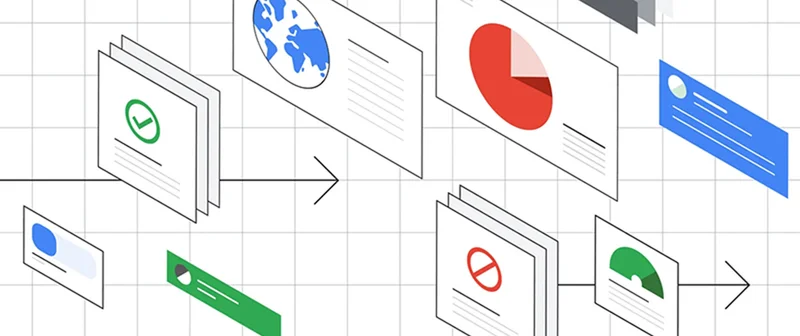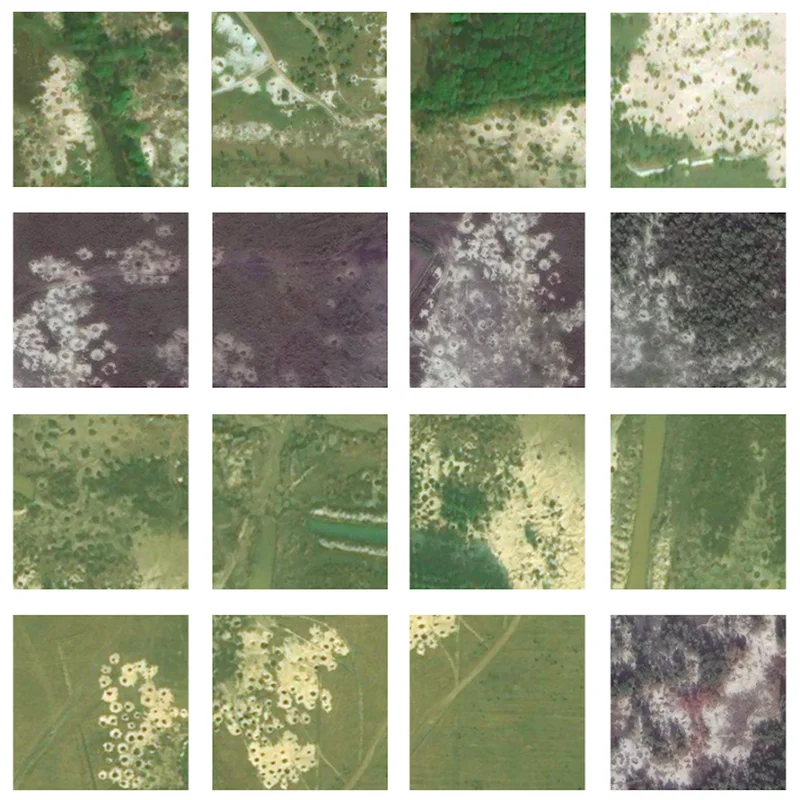Couvrir la politique avec Google Trends
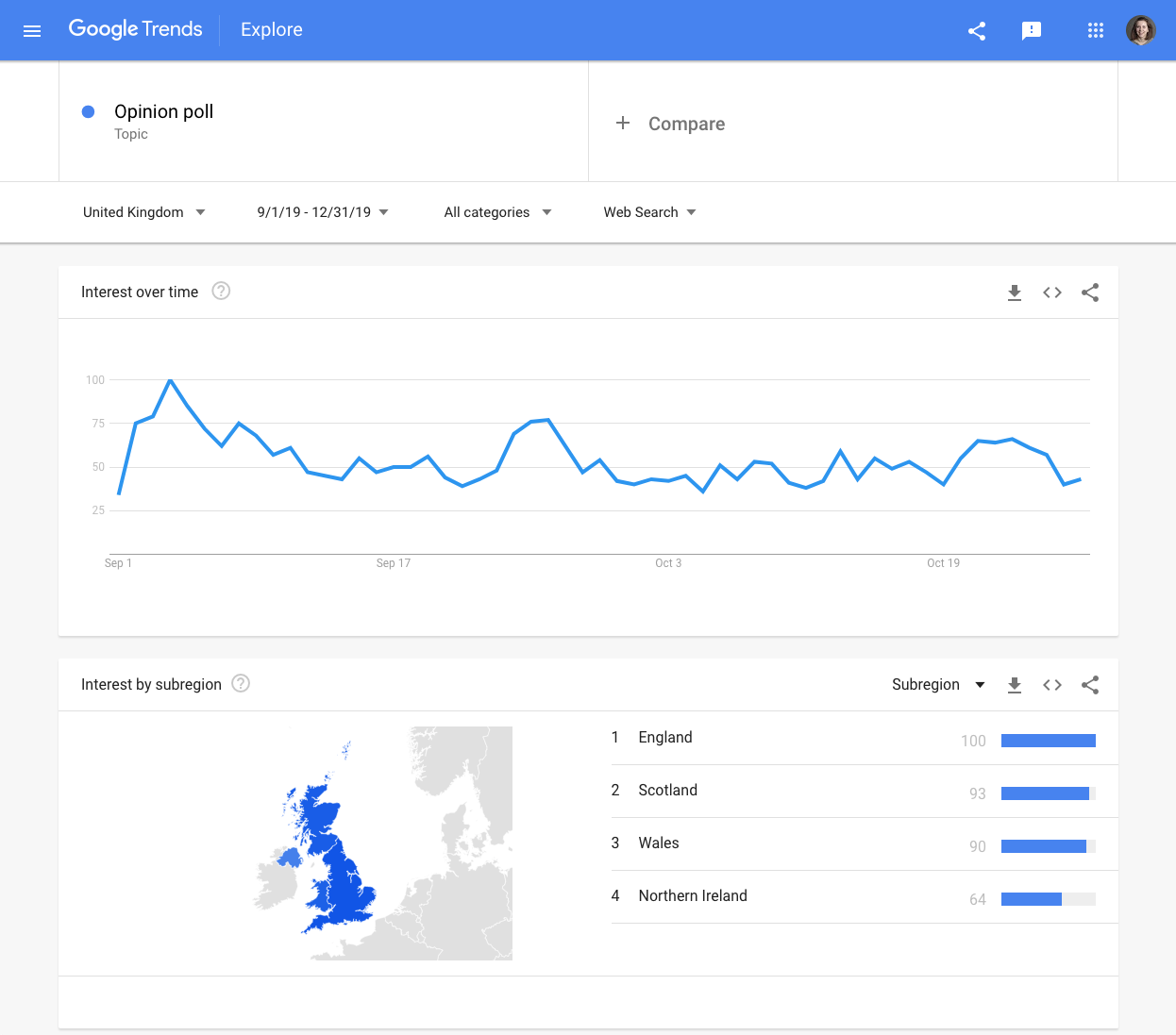
Dans ce module, nous examinerons comment utiliser Google Trends pour analyser les recherches spécifiquement liées à la politique.
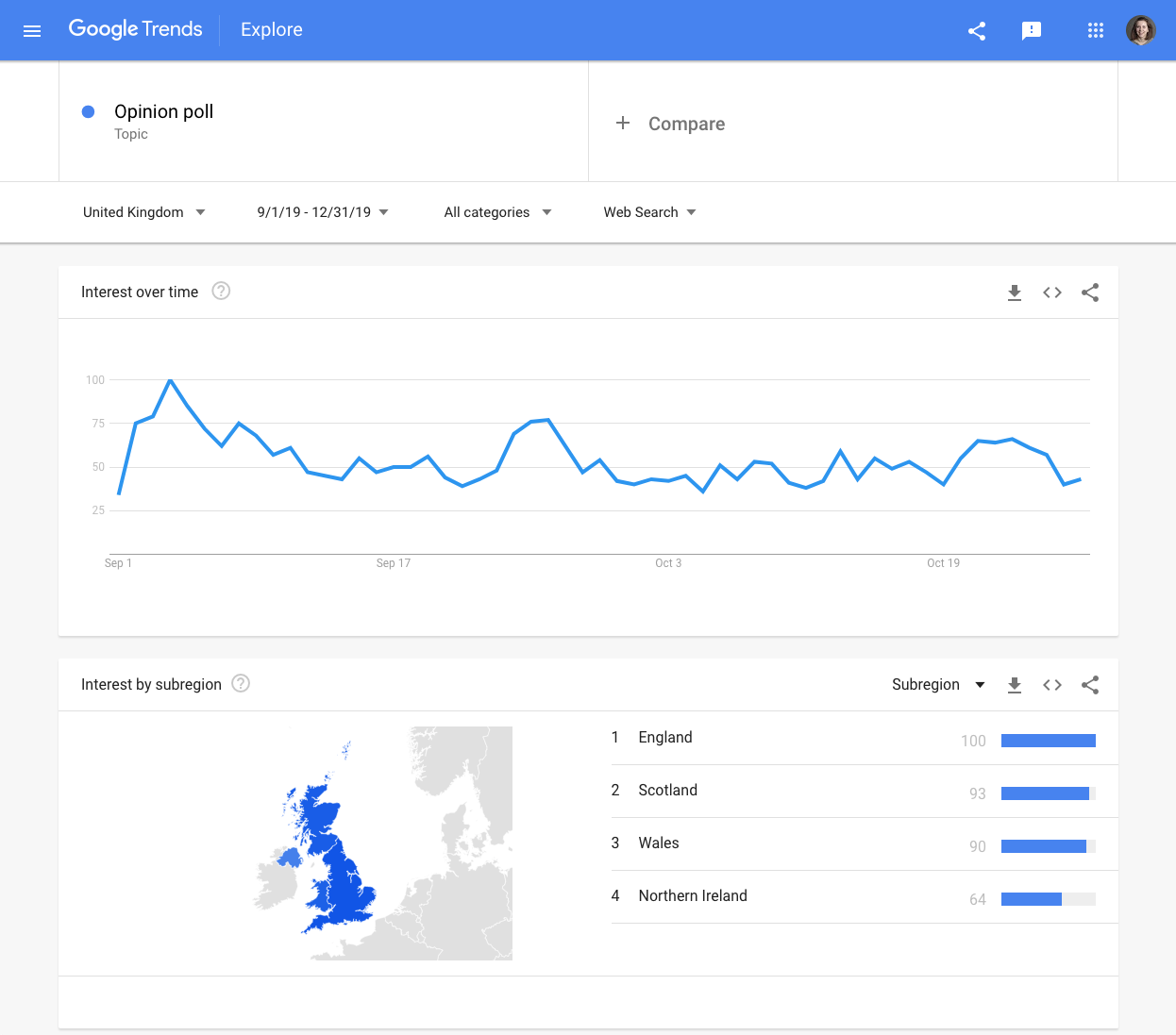
Aperçu de la leçon
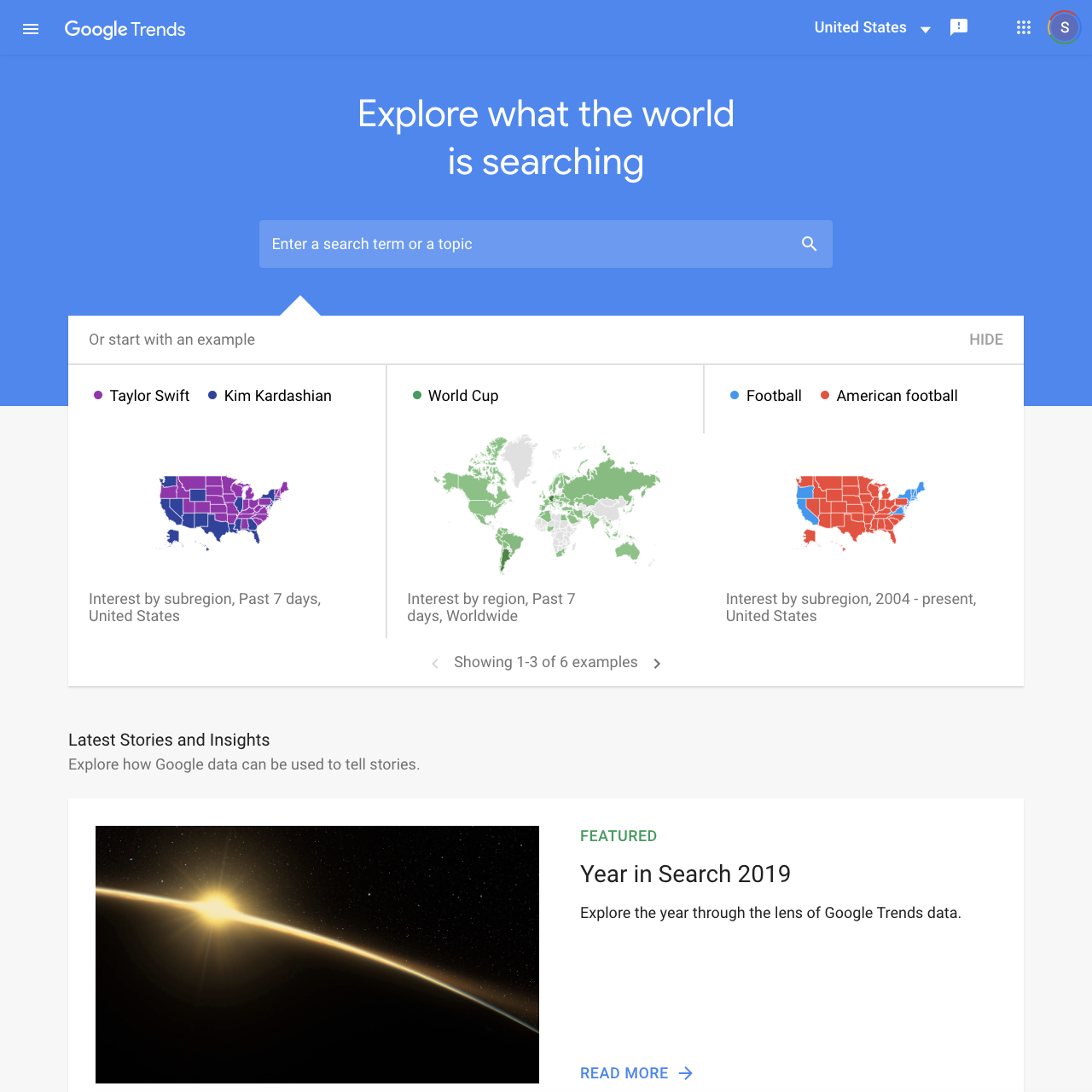
Google Trends, un outil pour une couverture de la politique éclairée
Lorsque les journalistes réalisent un reportage dans une période de campagne électorale, Google Trends les aide à déterminer quels sont les sujets que les gens recherchent le plus - ils peuvent consulter les données anonymes et indexées de chaque pays et de régions spécifiques.
Si vous ne connaissez pas l’outil public Google Trends, consultez « Les bases de Google Trends » avant de commencer cette leçon. Nous nous appuierons sur ces connaissances pour examiner en détail comment vous pouvez faire émerger les tendances politiques.
- Termes et sujets pour des données utiles
- Obtenir des données plus granulaires avec catégories
- Que signifient réellement ces données ?
- Autres sources de données sur les tendances
- Pour plus de leçons, visitez le site:
newsinitiative.withgoogle.com/training
newsinitiative.withgoogle.com/training
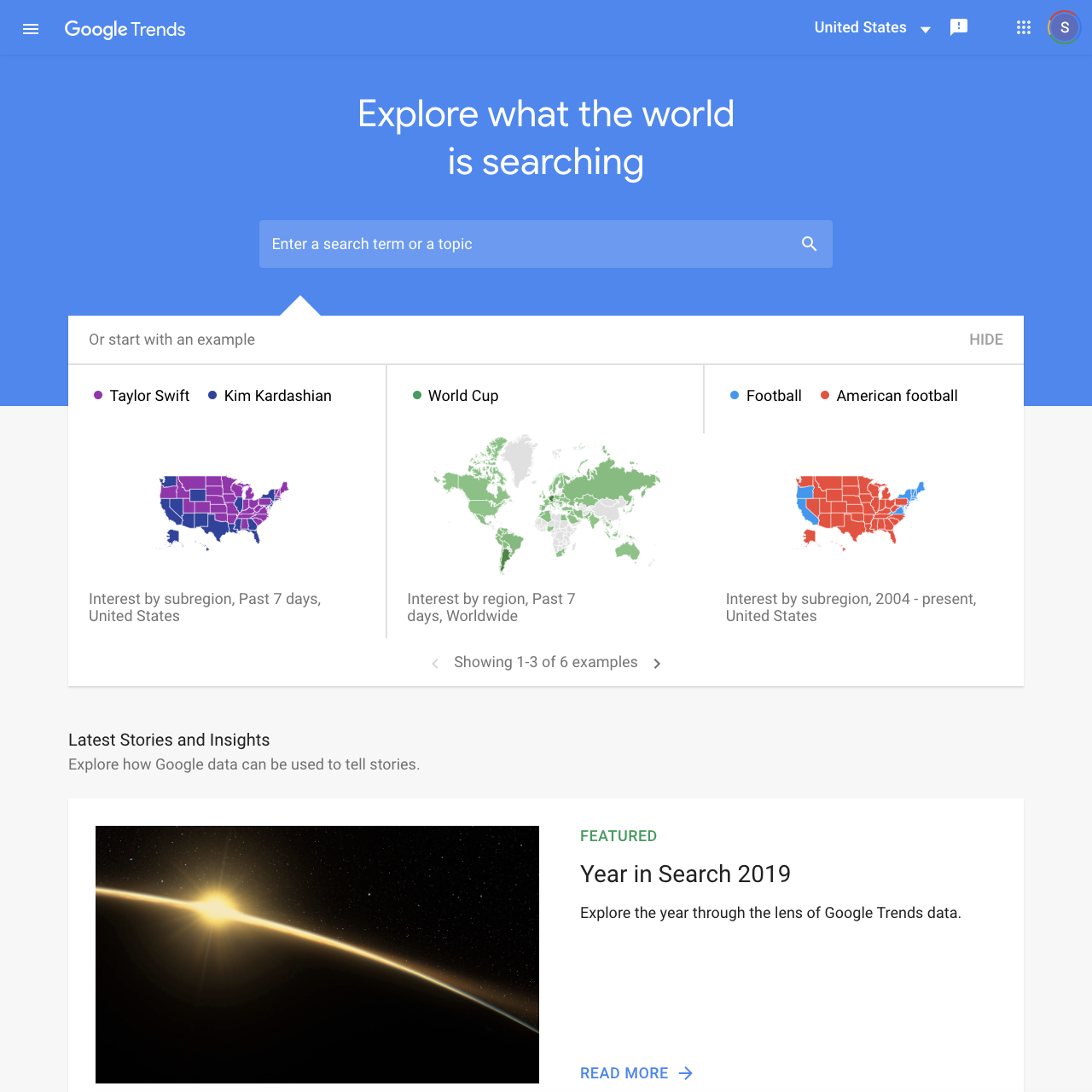
Récapitulatif des éléments de base
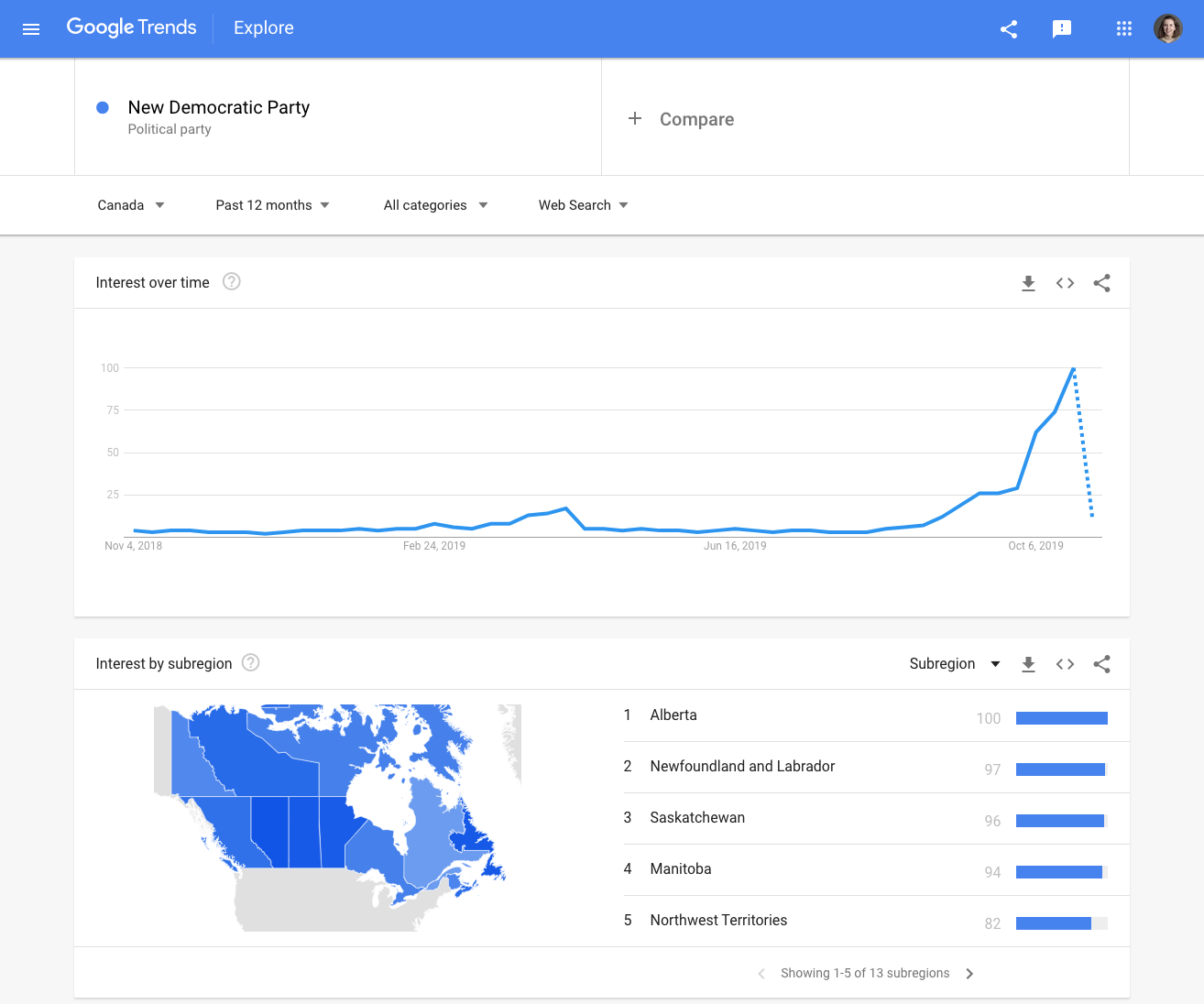
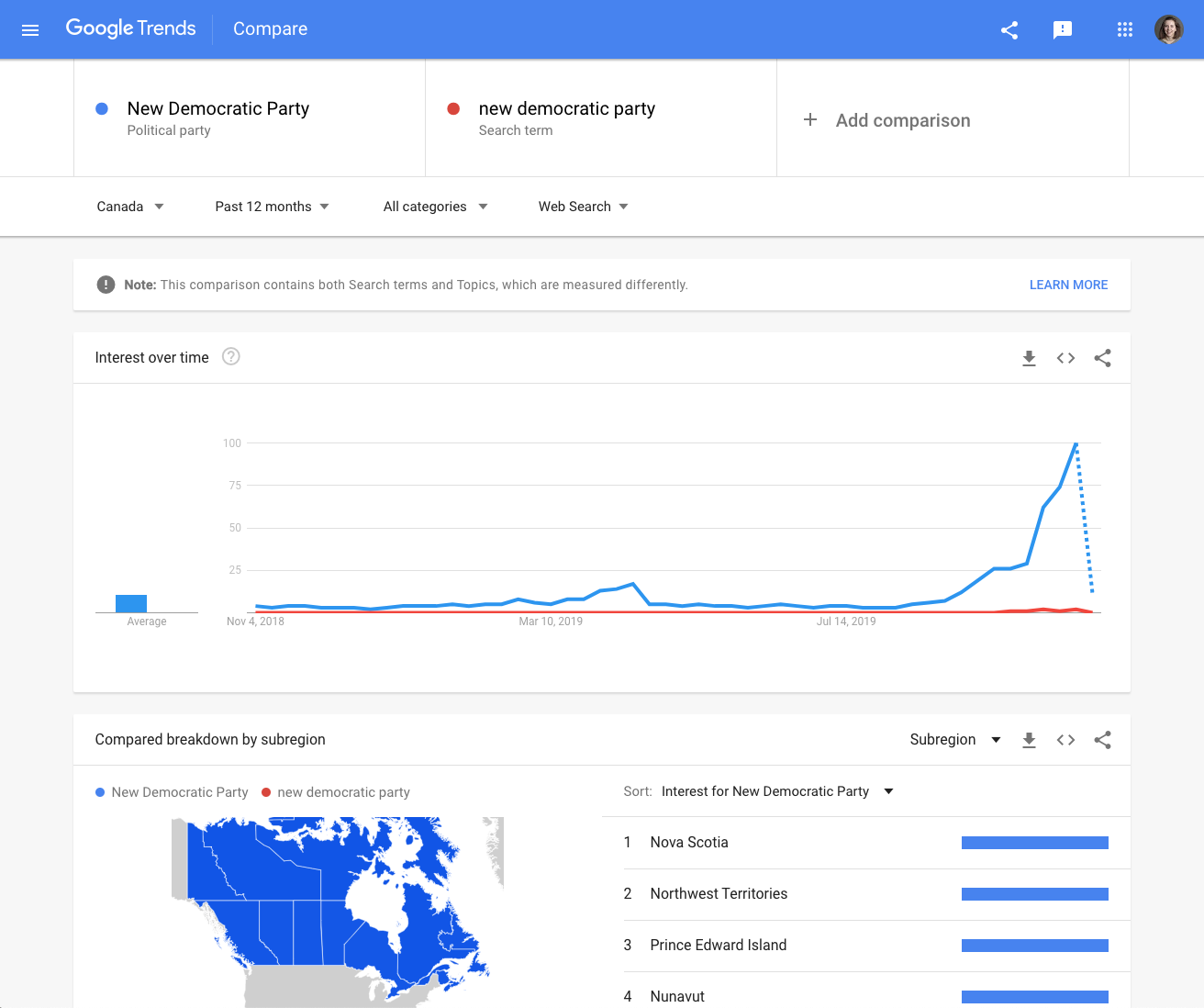
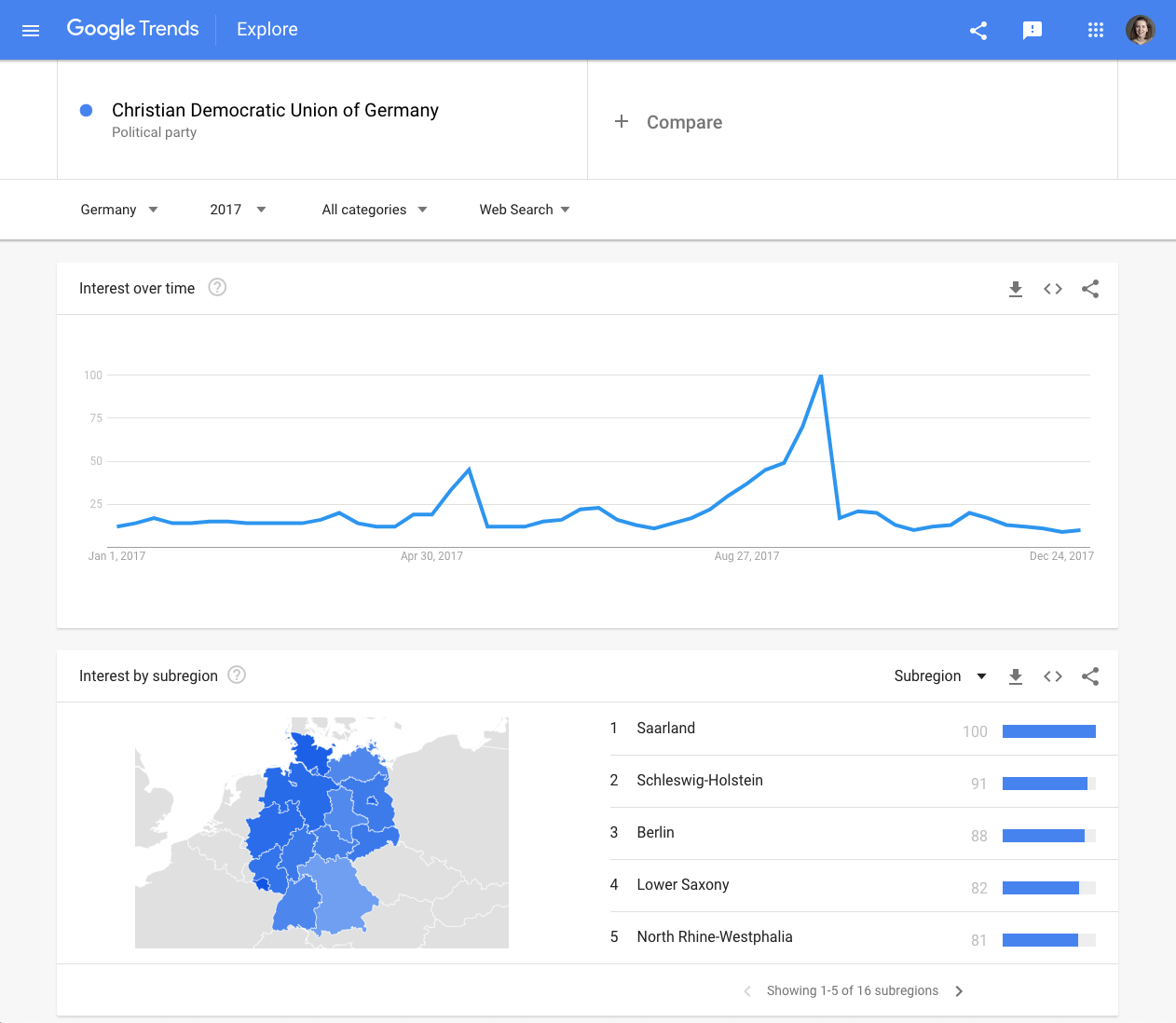
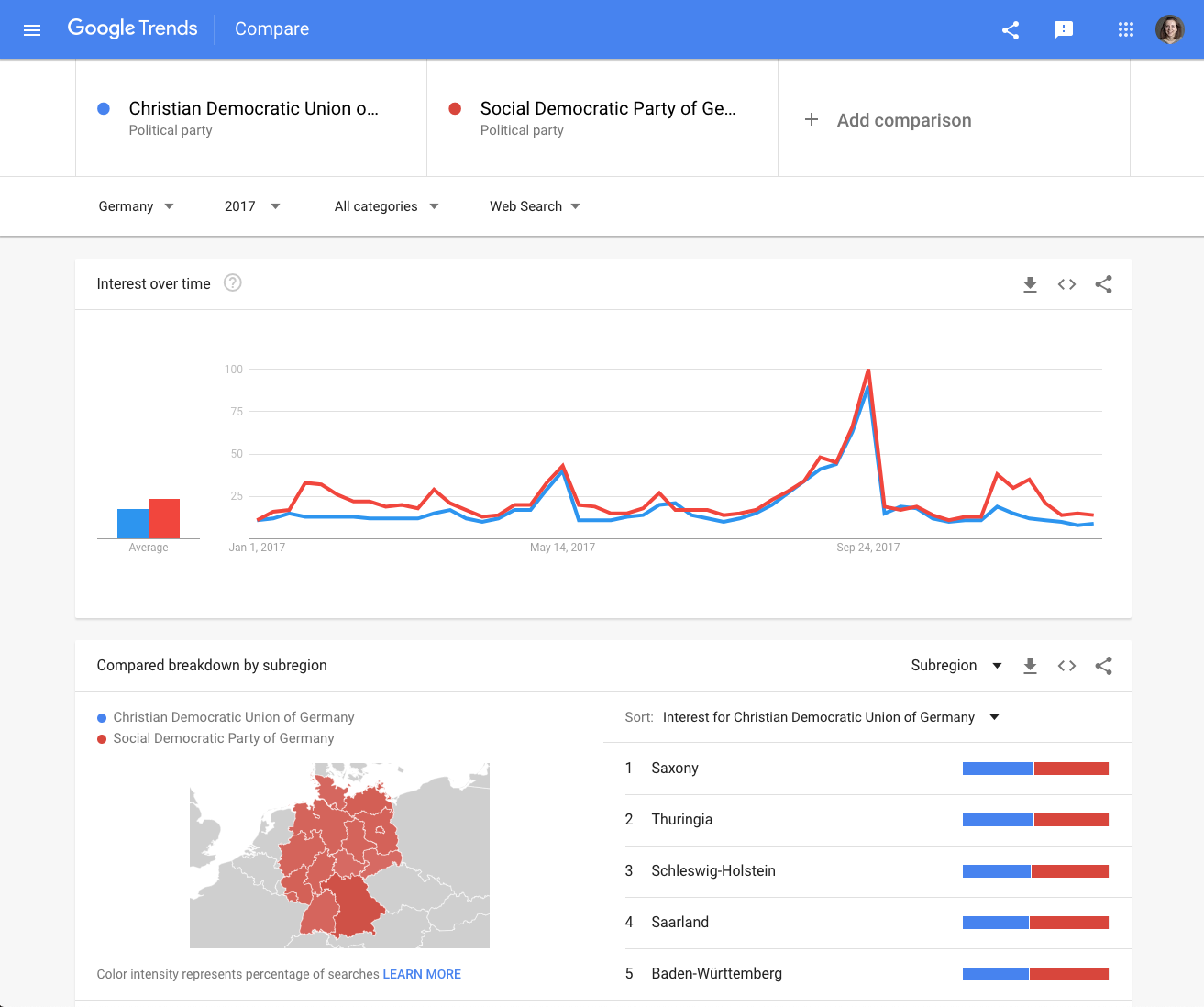
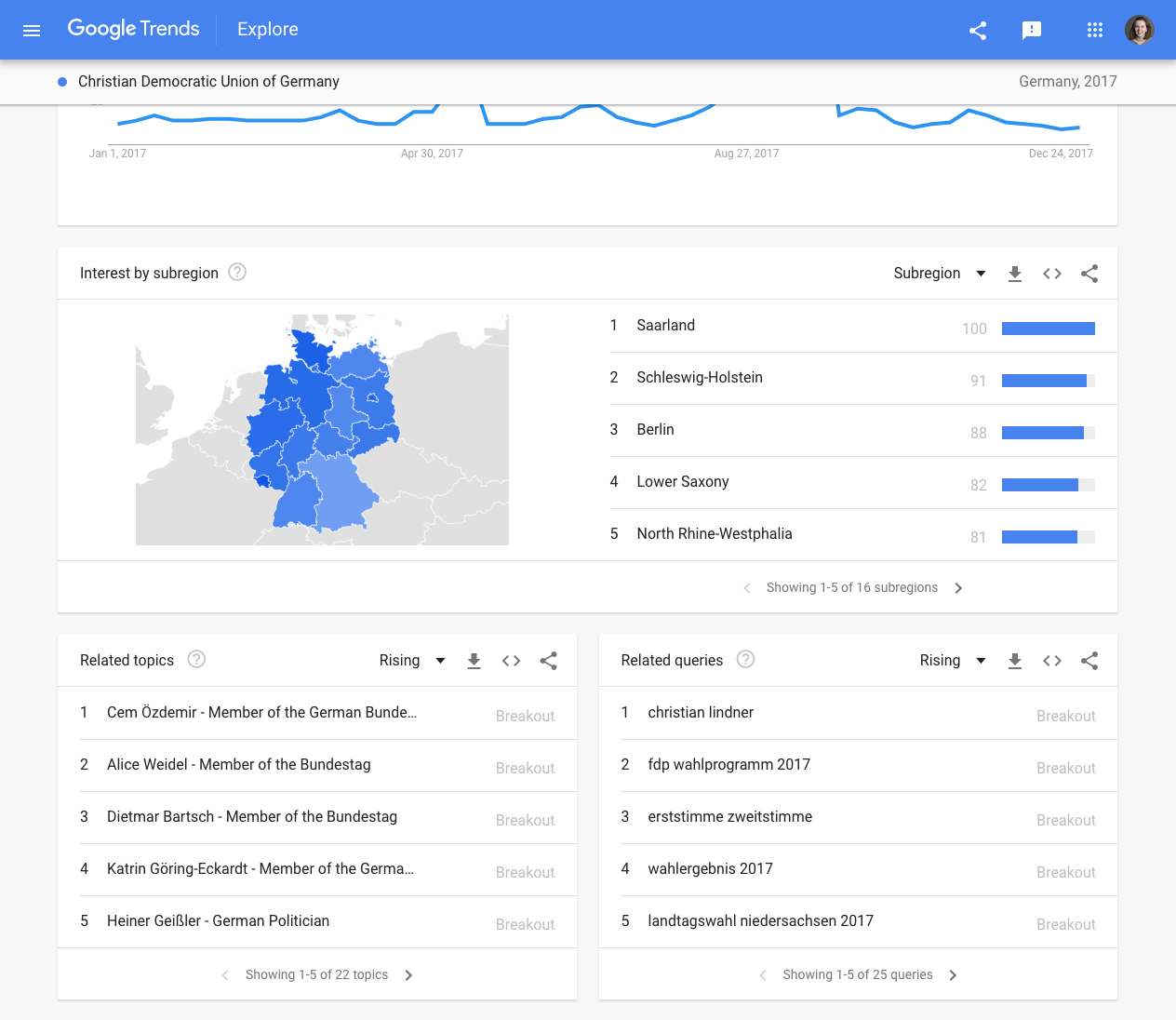
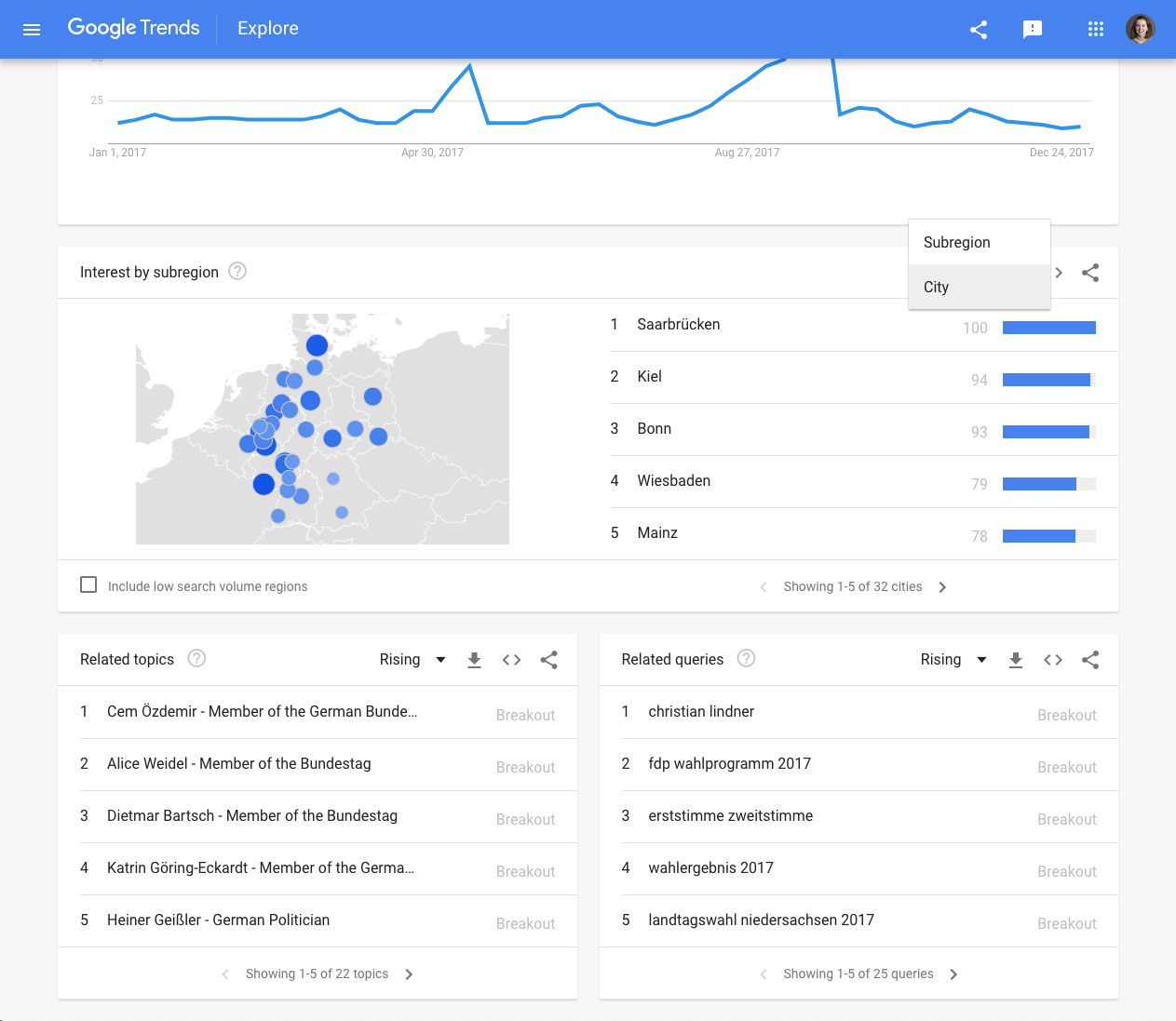
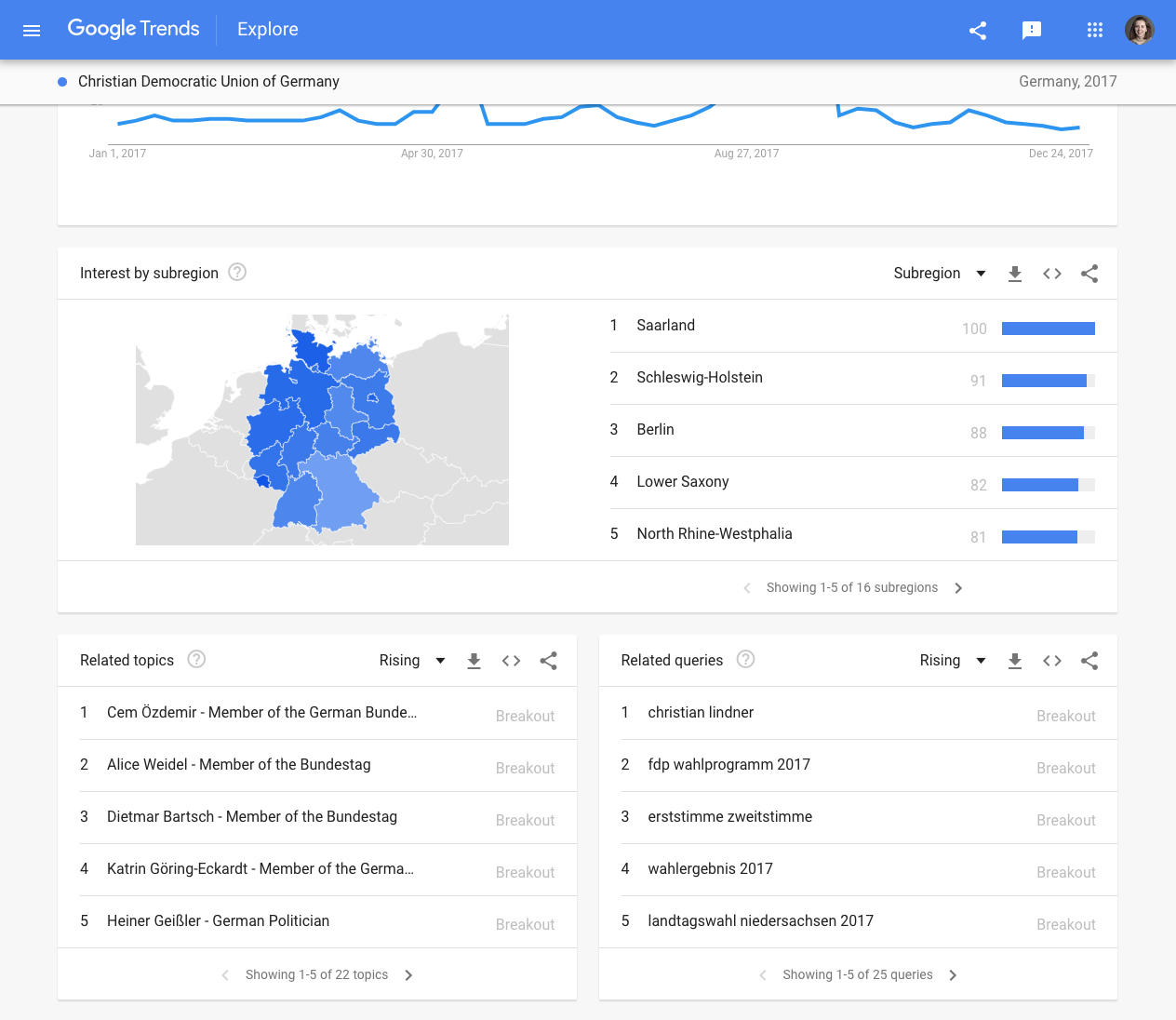
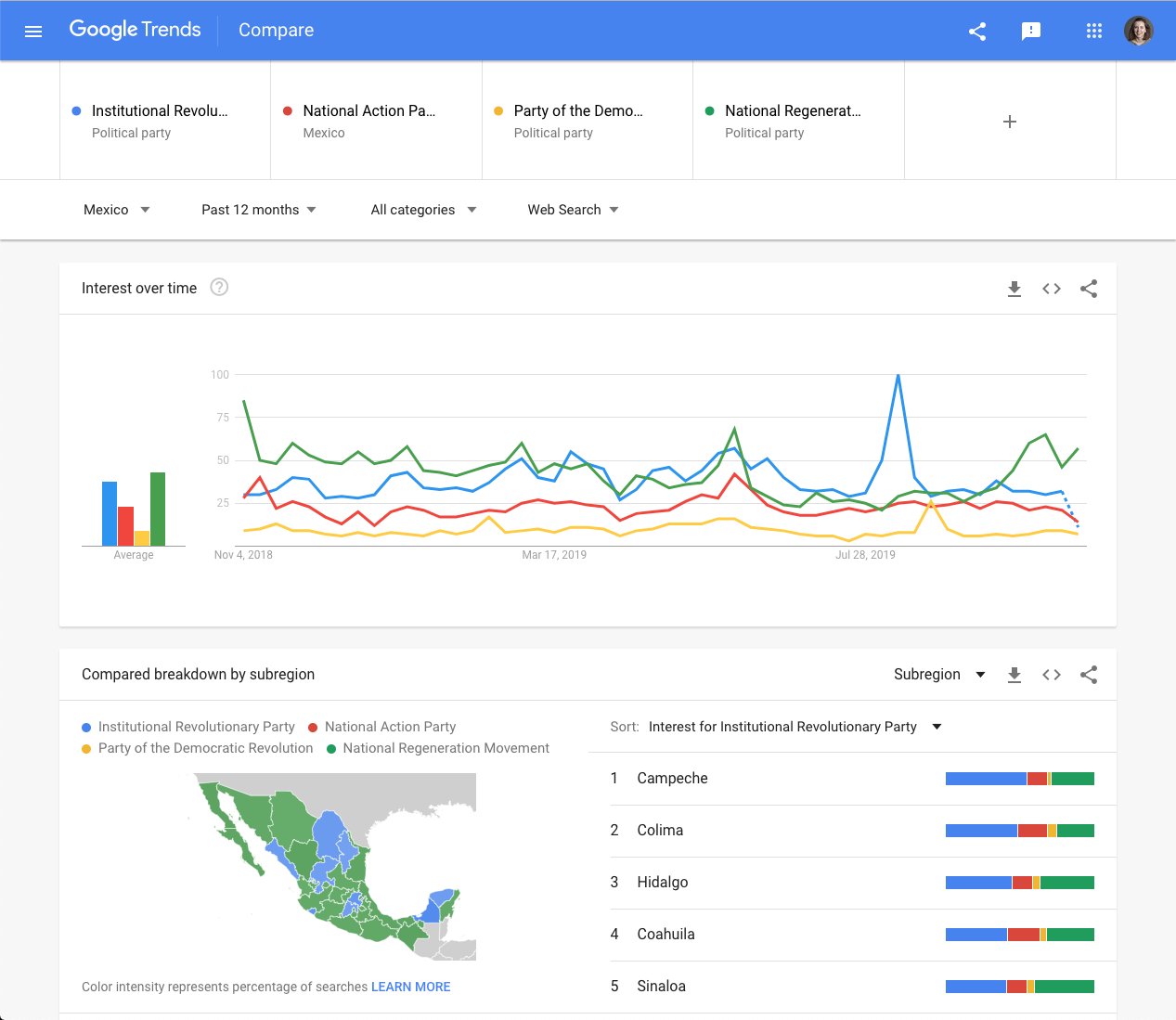
Vous pouvez explorer les données Google Trends à l’aide de l’outil gratuit Trends Explore Tool. Pour naviguer dans l’outil, saisissez un terme de recherche dans le champ prévu à cet effet. Pour cet exercice, nous allons étudier les recherches sur les principaux partis politiques dans le monde.
Lancez une recherche sur le Nouveau parti démocrate du Canada. Saisissez le nom du parti dans la zone de recherche. Une liste déroulante devrait apparaître. Sélectionner New Democratic Party dans la liste.Les sujets sont le moyen le plus fiable d’analyser les données de Google Trends. Ils présentent la phrase exacte ainsi que des versions avec des fautes d’orthographe et des sigles, et ils couvrent toutes les langues. Par exemple, « New Democratic Party » (Nouveau Parti démocrate) et « NPD » seront tous deux inclus.
Pour mieux comprendre la différence entre sujets et termes de recherche, concentrez-vous sur un terme de recherche et un sujet ayant le même titre.Ces deux versions sont différentes, car le sujet inclut la recherche de « NDP », alors que la version avec le terme de recherche ne l’inclut pas. Veiller à utiliser des sujets de recherche dès que possible.
Le graphique des séries chronologiques sera la première chose que vous verrez une fois que vous aurez saisi un terme dans Trends Explore. Passez le curseur sur le graphique pour voirl’intérêt de recherche dans le temps, numéroté de 1 à 100.
Quels que soient la période, le lieu ou les sujets sélectionnés pour votre recherche, la valeur maximale dans l’ensemble de données sur les tendances sera toujours de 100. Par exemple, voir l’intérêt de la recherche pour le parti CDU (Union chrétienne démocrate d’Allemagne) depuis 2004, en 2017, et comparer au SPD (Parti social-démocrate d’Allemagne.Il s’agit de valeurs d’intérêt de recherche indexées, sur une échelle de 1 à 100. Pour plus d’informations à ce propos, consultez « Les bases de Google Trends »
Sous le graphique de la série chronologique, vous verrez une carte ombrée indiquant l’intérêt de la recherche pour votre sujet par lieu. Examinons à nouveau Germany’s CDU in 2017 - CDU allemande en 2017.Ces résultats sont ventilés par région. À gauche, les régions sont ombrées en fonction de l’intérêt de la recherche. À droite, elles sont également classées selon l’intérêt de la recherche. Là encore, tous les chiffres sont indexés sur une échelle de 1 à 100.
Passez aux données au niveau de la ville en utilisant le menu en haut à droite du widget. La carte s’affiche désormais sous forme de points, à nouveau ombragés en fonction de l’intérêt de la recherche.Certains pays vous permettent également d’organiser vos résultats par zone métropolitaine. C’est notamment le cas aux États-Unis et en France.
Voir les termes de recherche et les sujets connexes au bas de la page Trends Explore.Cela affichera automatiquement les données « en hausse ». Les augmentations décelées dans les recherches constituent un élément essentiel par rapport à la période équivalente précédente.En haut à droite du widget, vous pouvez passer aux recherches connexes « en haut ». Il s’agit des requêtes ou des sujets présentant le plus grand volume de recherche dansla période et le lieu sélectionnés.
Vous pouvez rechercher jusqu’à cinq sujets ou termes sur l'outil Trends Explore. Nous avons saisi les données de quatre partis politiques clés au Mexique.En plus de classer l’intérêt de la recherche pour les partis dans le temps, vous pouvez les comparer par région et afficher les principales requêtes de recherche pour chacun d’entre eux.
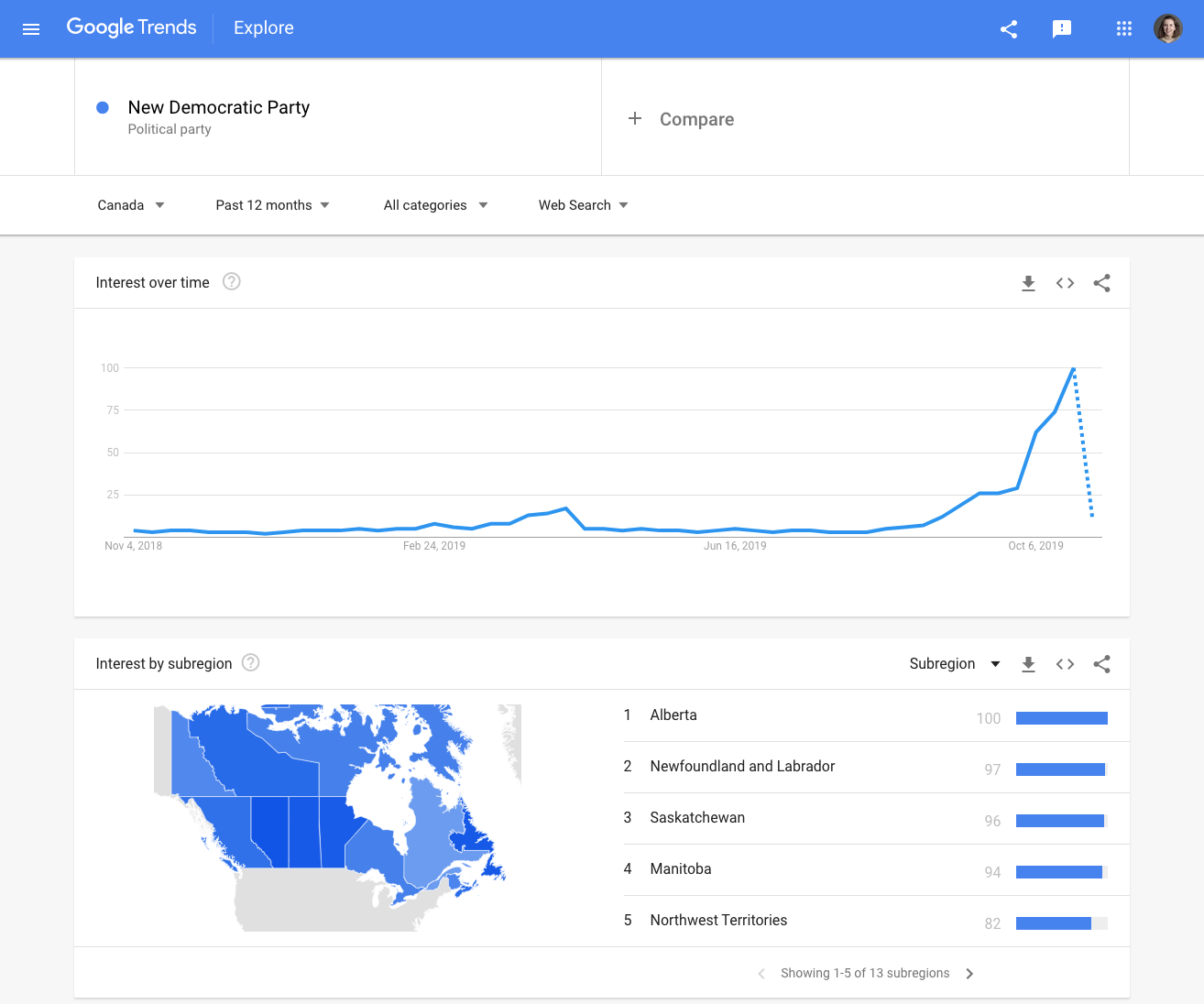
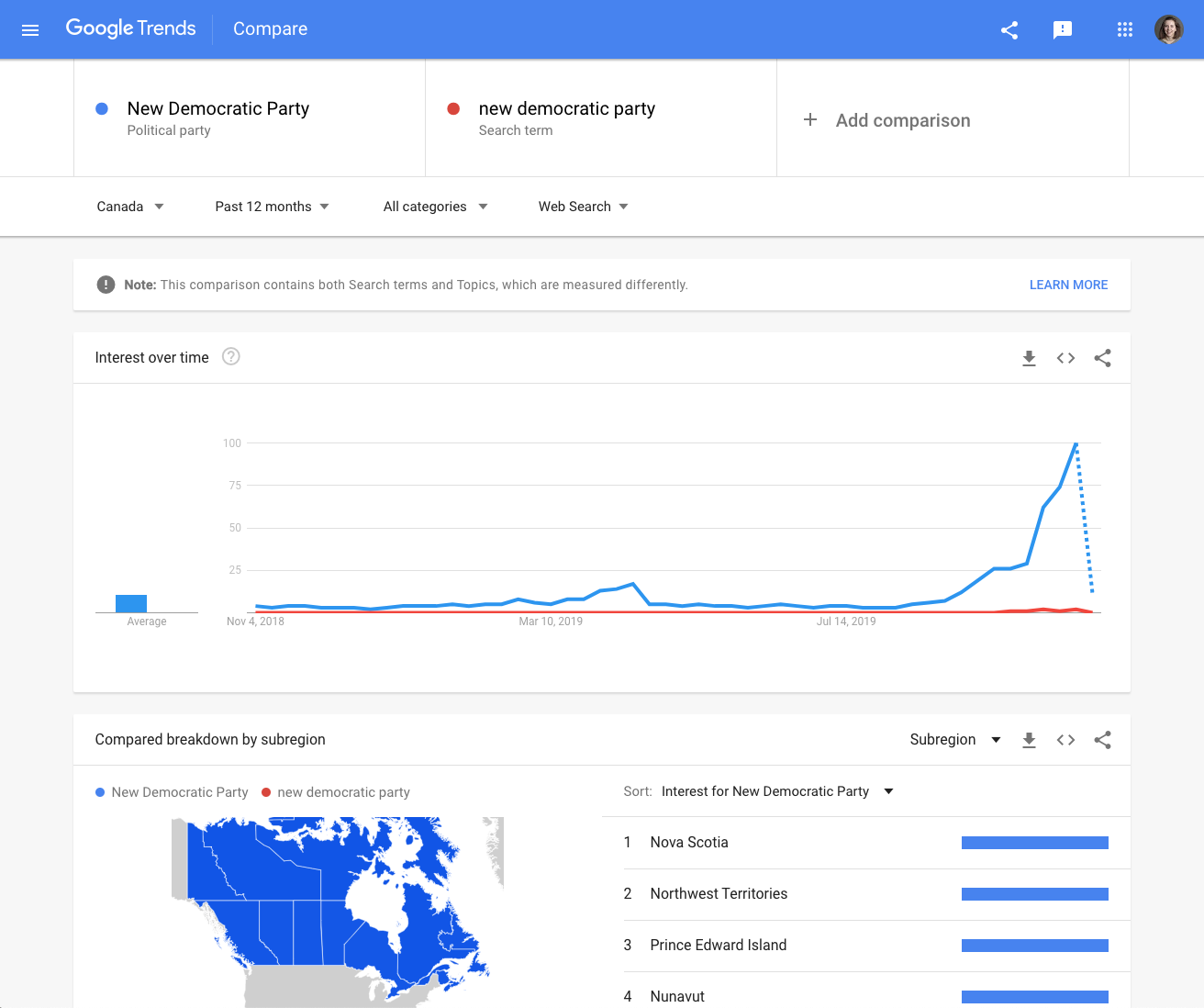
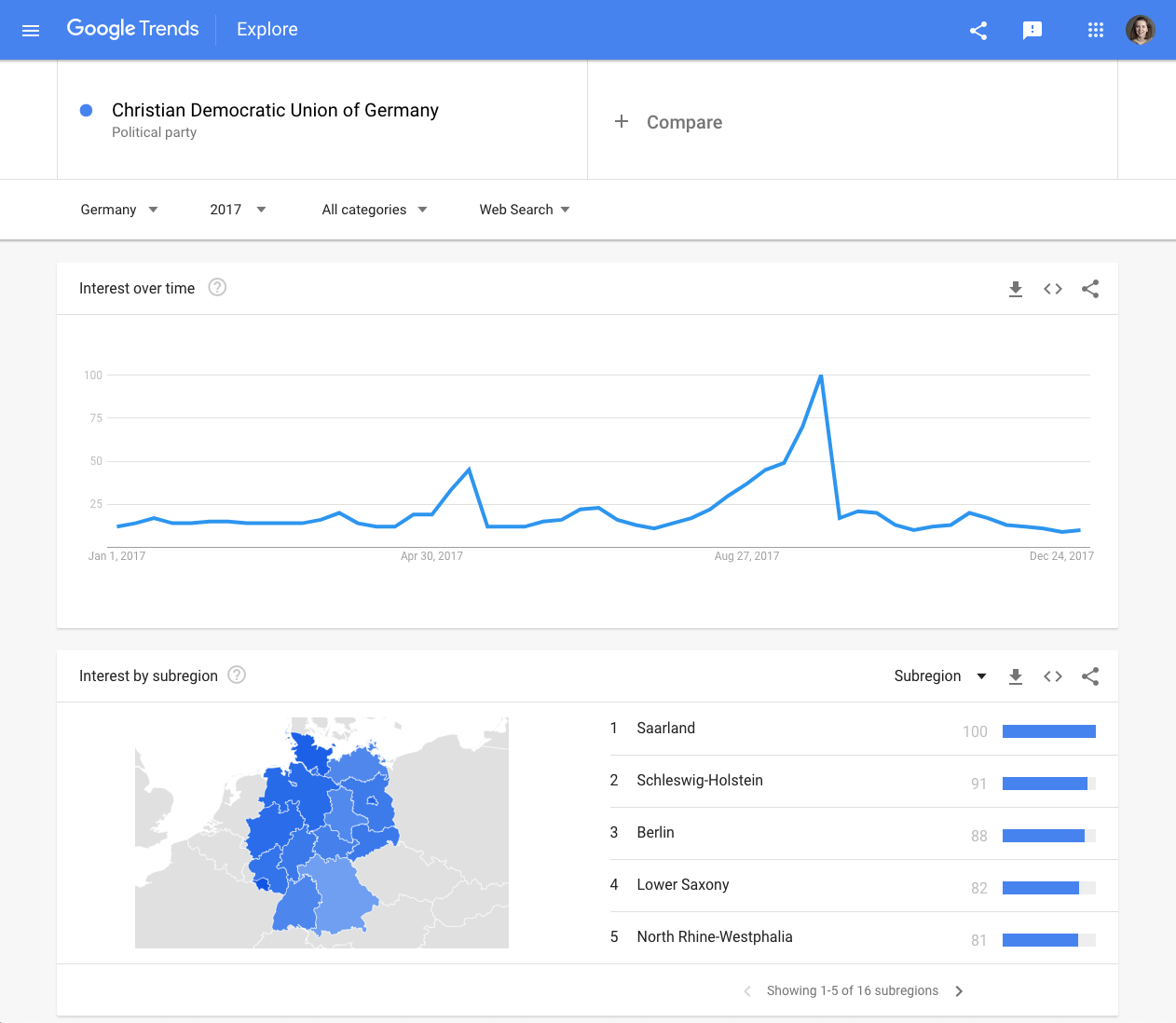
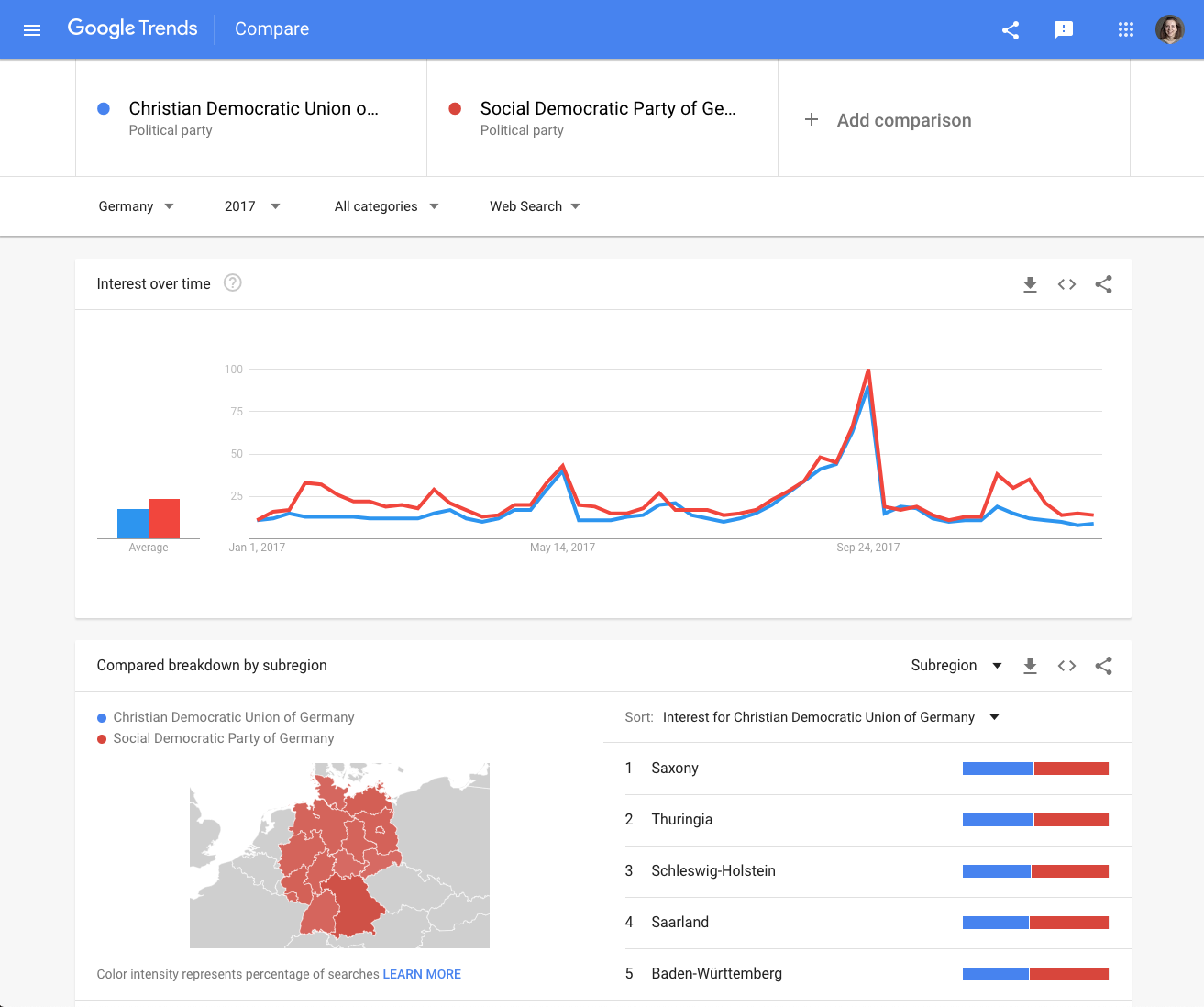
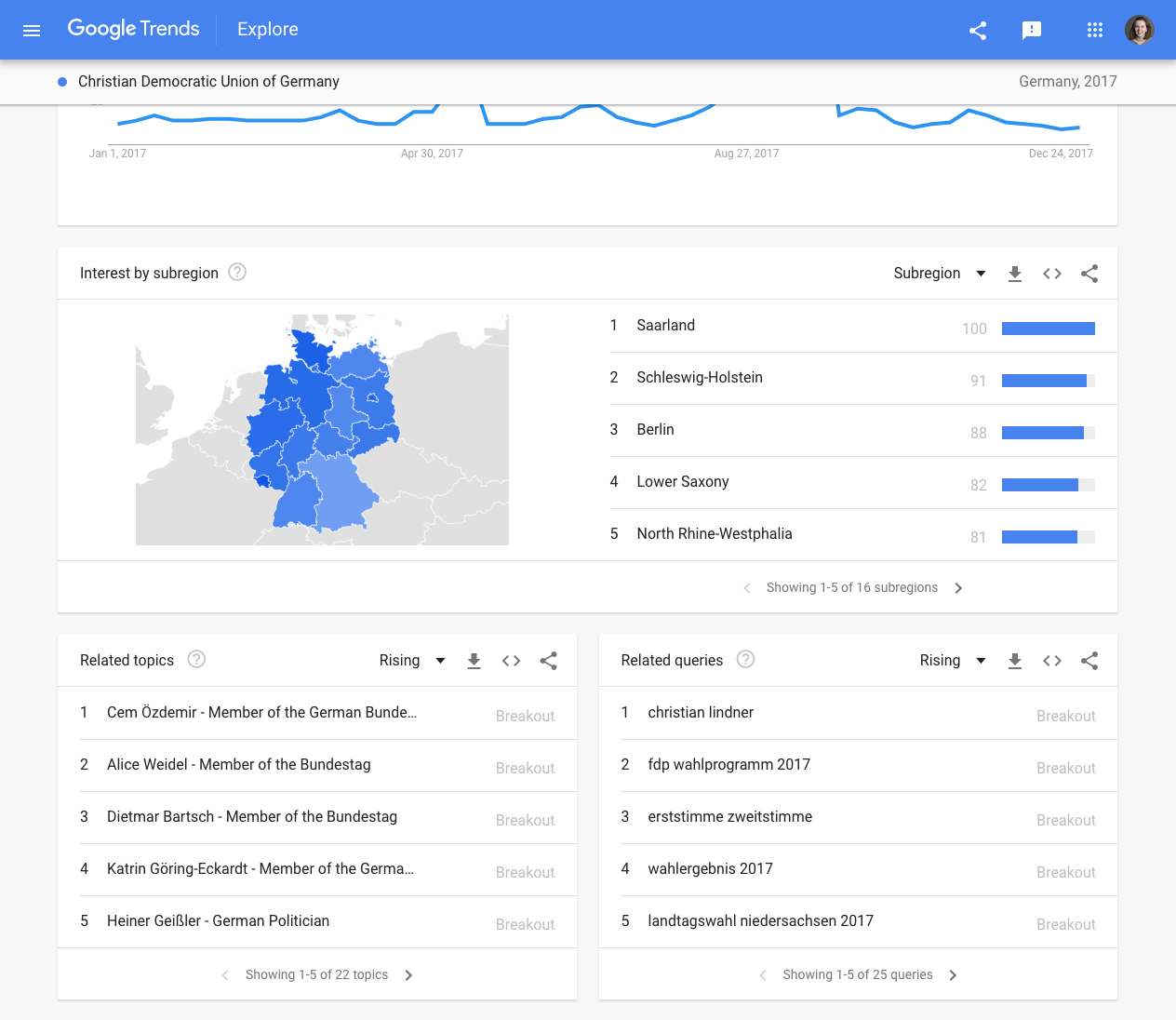
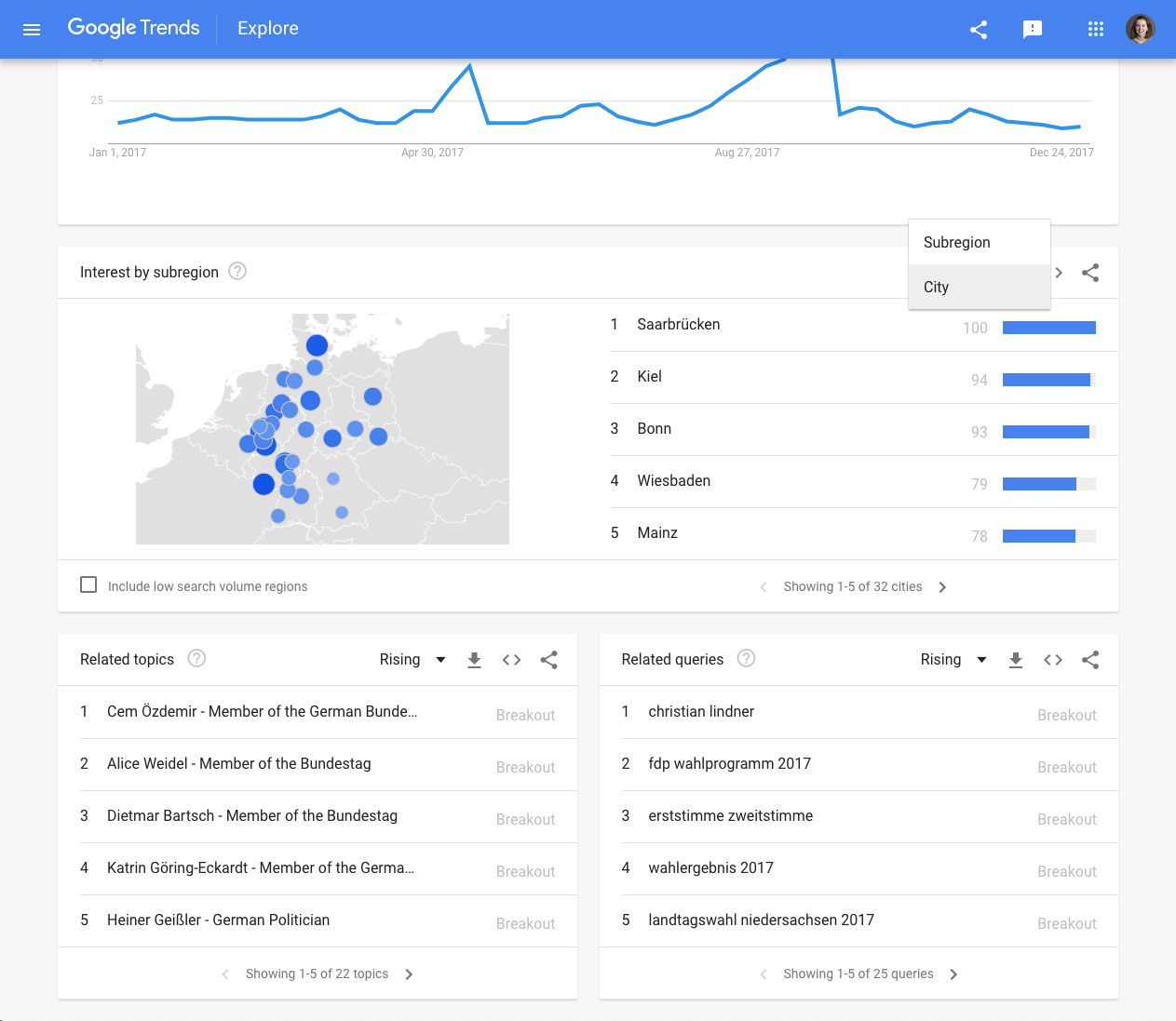
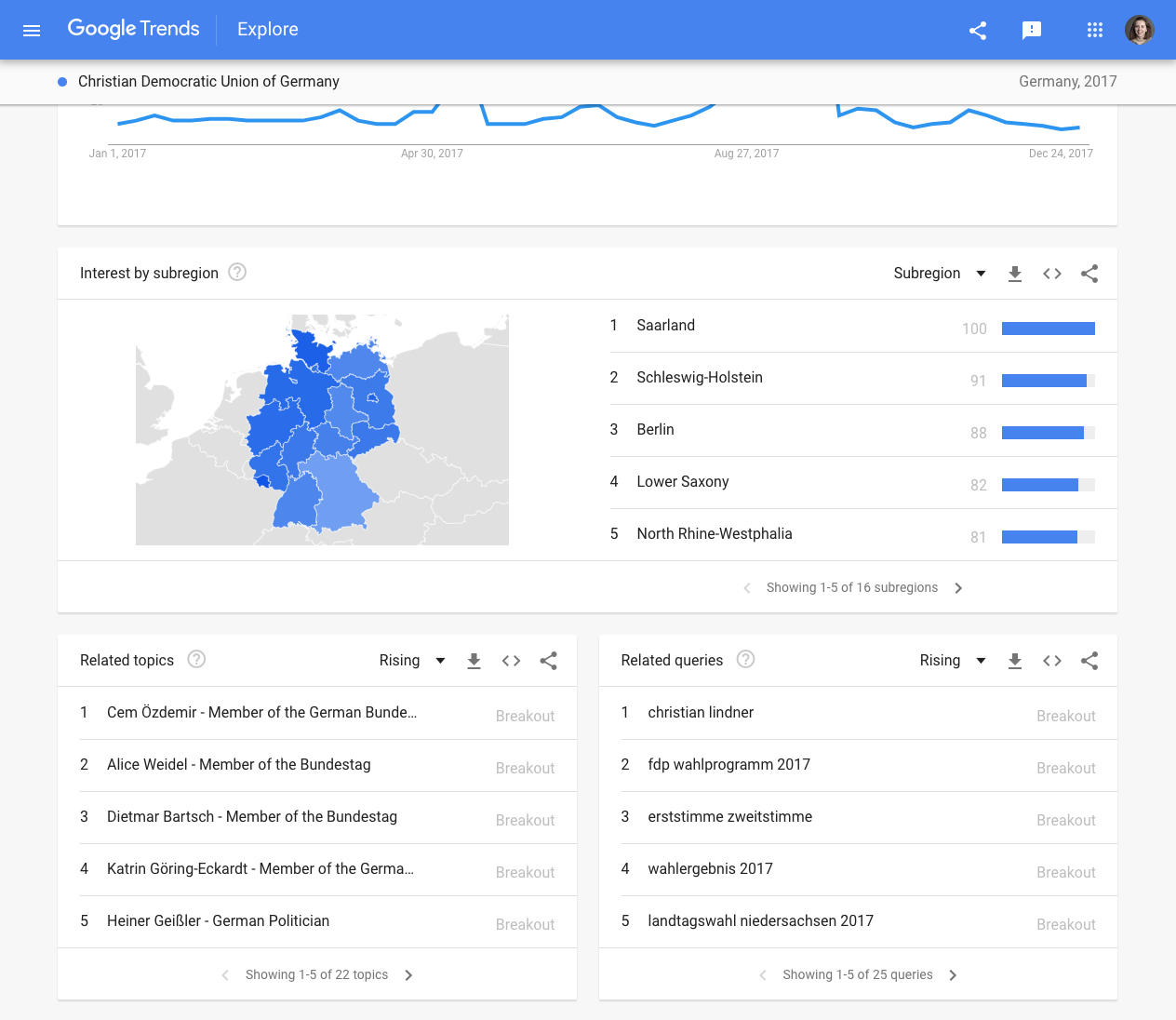
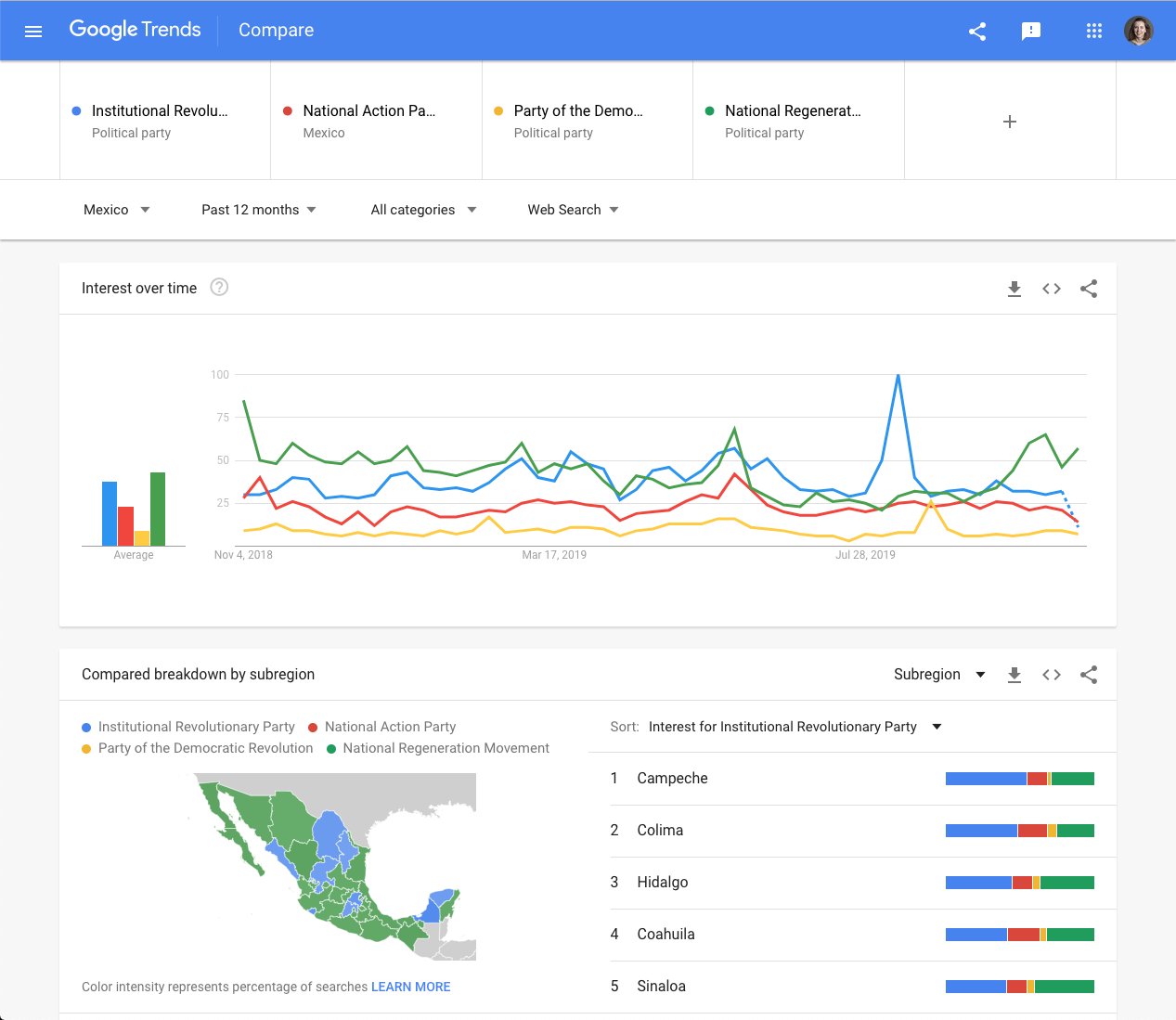
Termes et sujets pour des données utiles
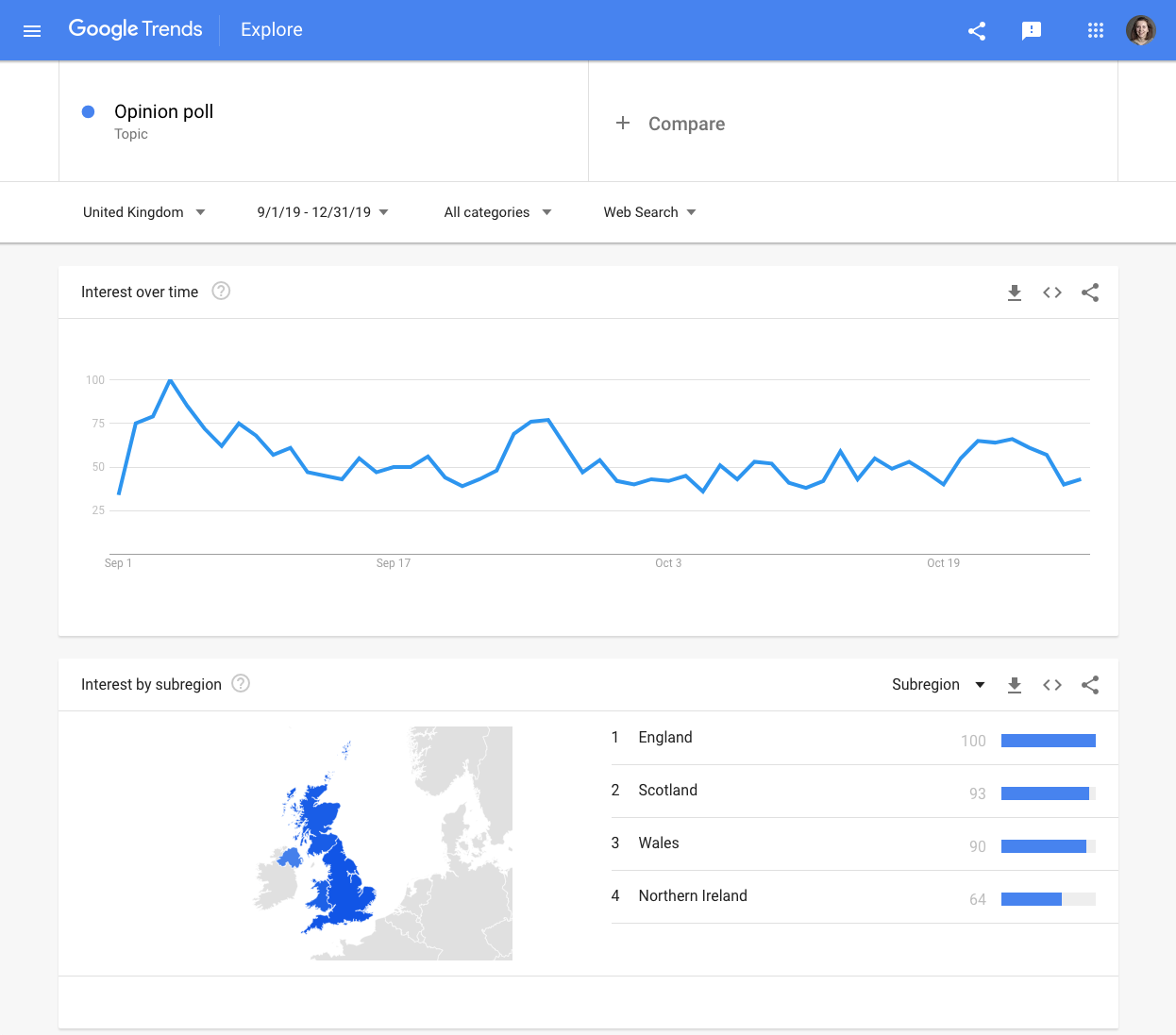
Une fois que vous serez familiarisé avec les bases de Google Trends Explore, vous pourrez étudier les recherches politiques en détail. Voici quelques-uns des termes et sujets de recherche généralement utilisés par l’équipe de conservation des données du Google News Lab dans le cadre d’une élection, afin de faire apparaître des données utiles sur les tendances politiques.
- Actualités
- Polls (sondages)
- Manifeste, plateforme ou politique
- « Pourquoi voter » + parti
- Discours, rassemblement
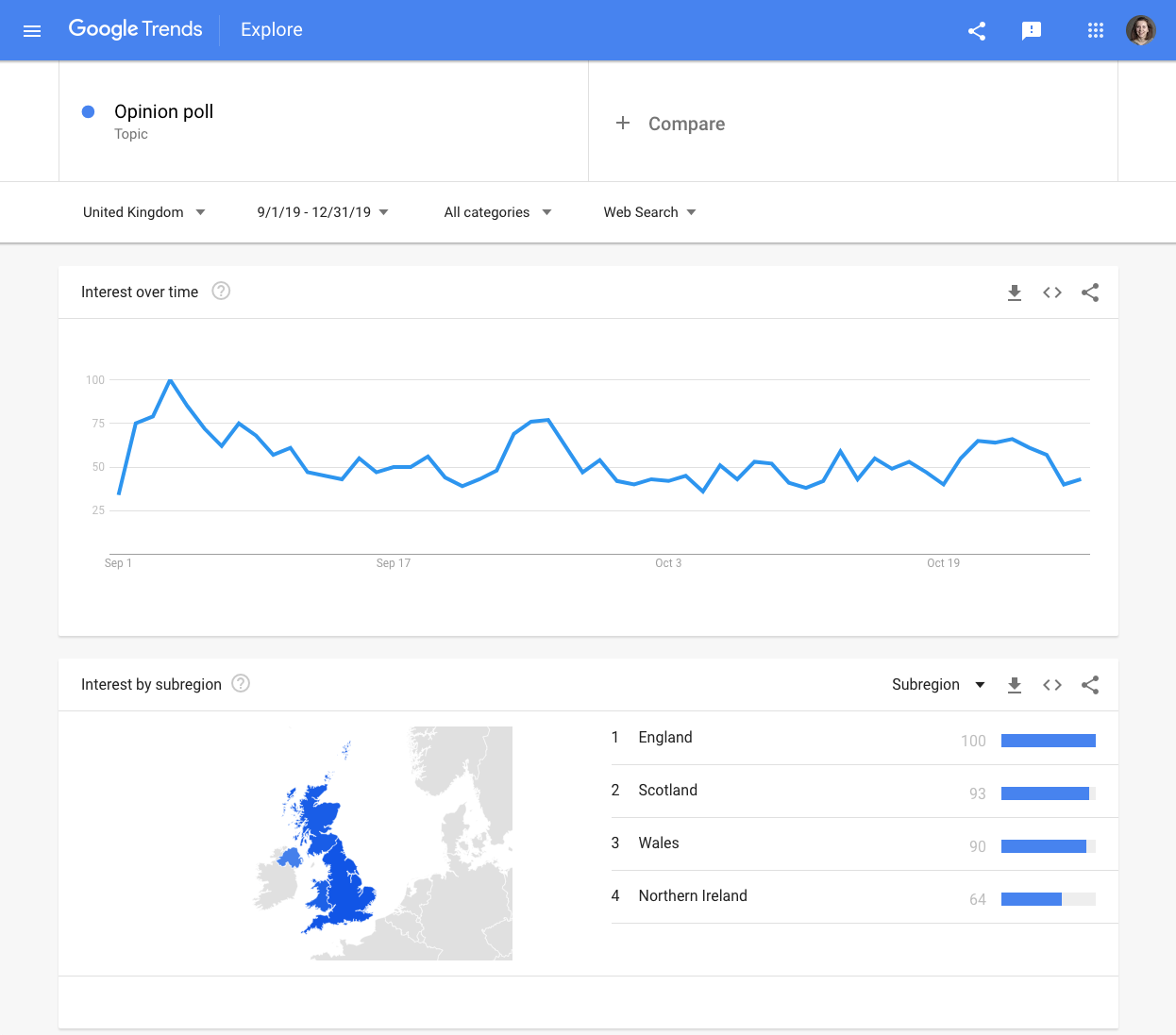
Obtenir des données plus granulaires avec catégories
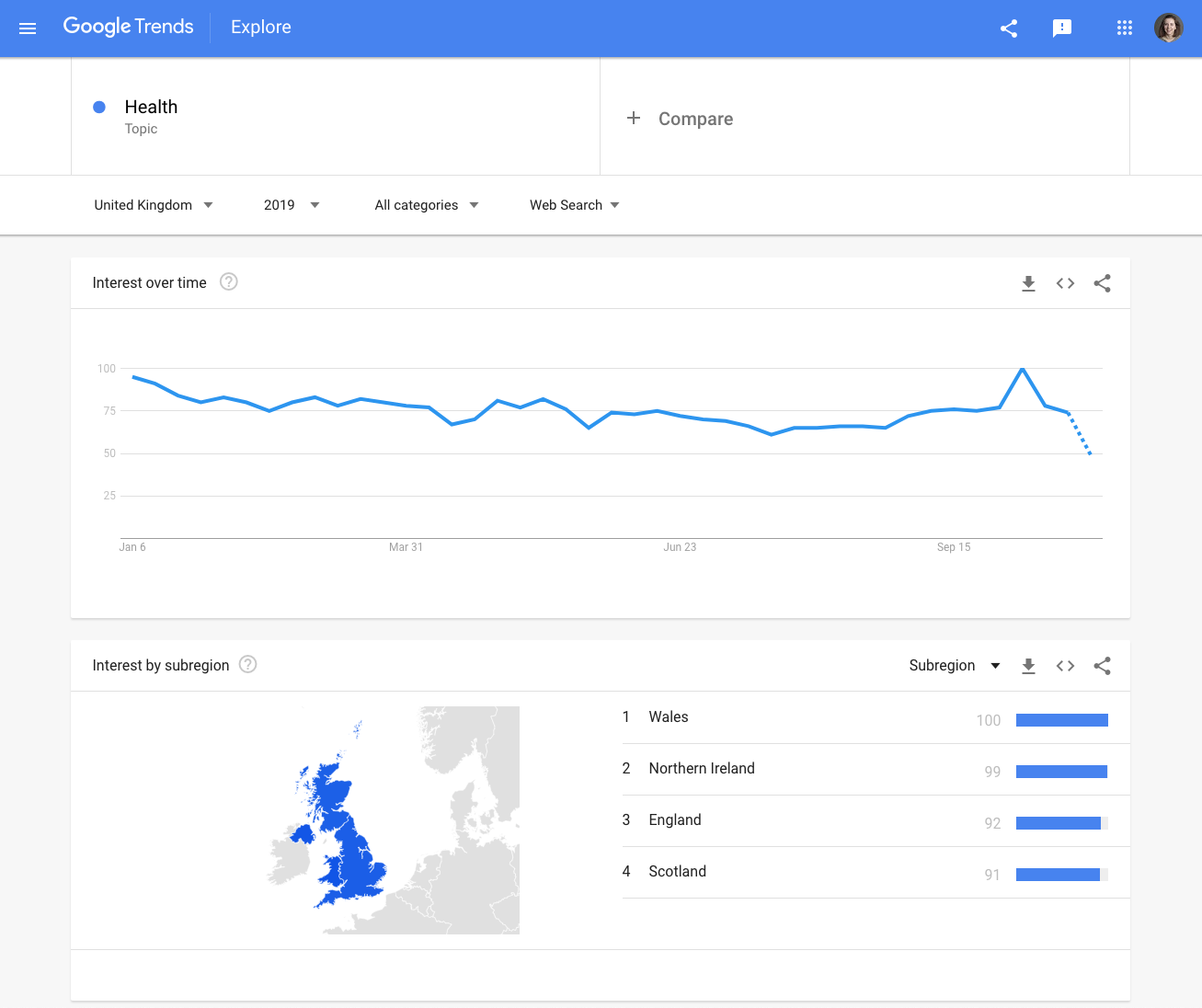
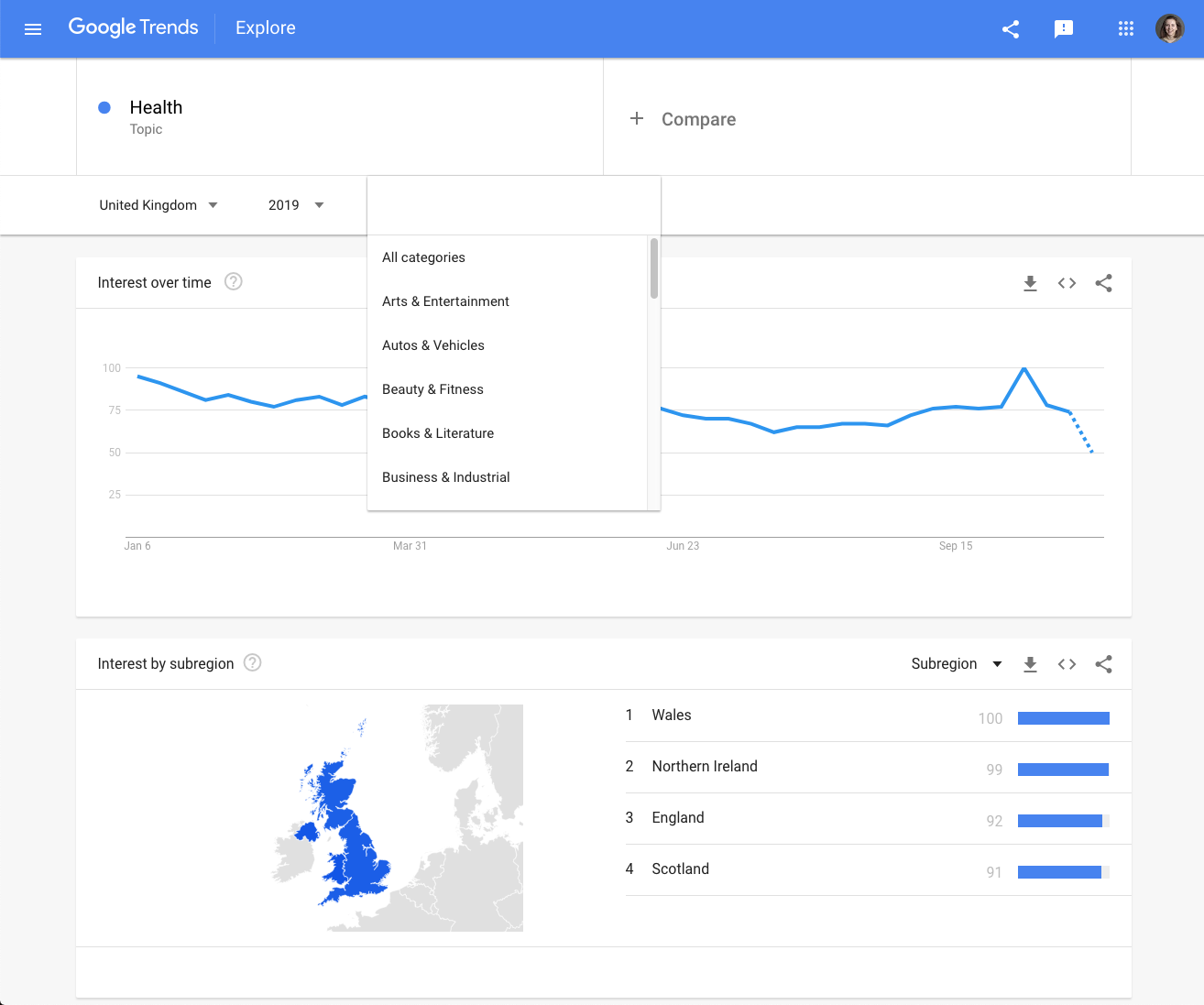
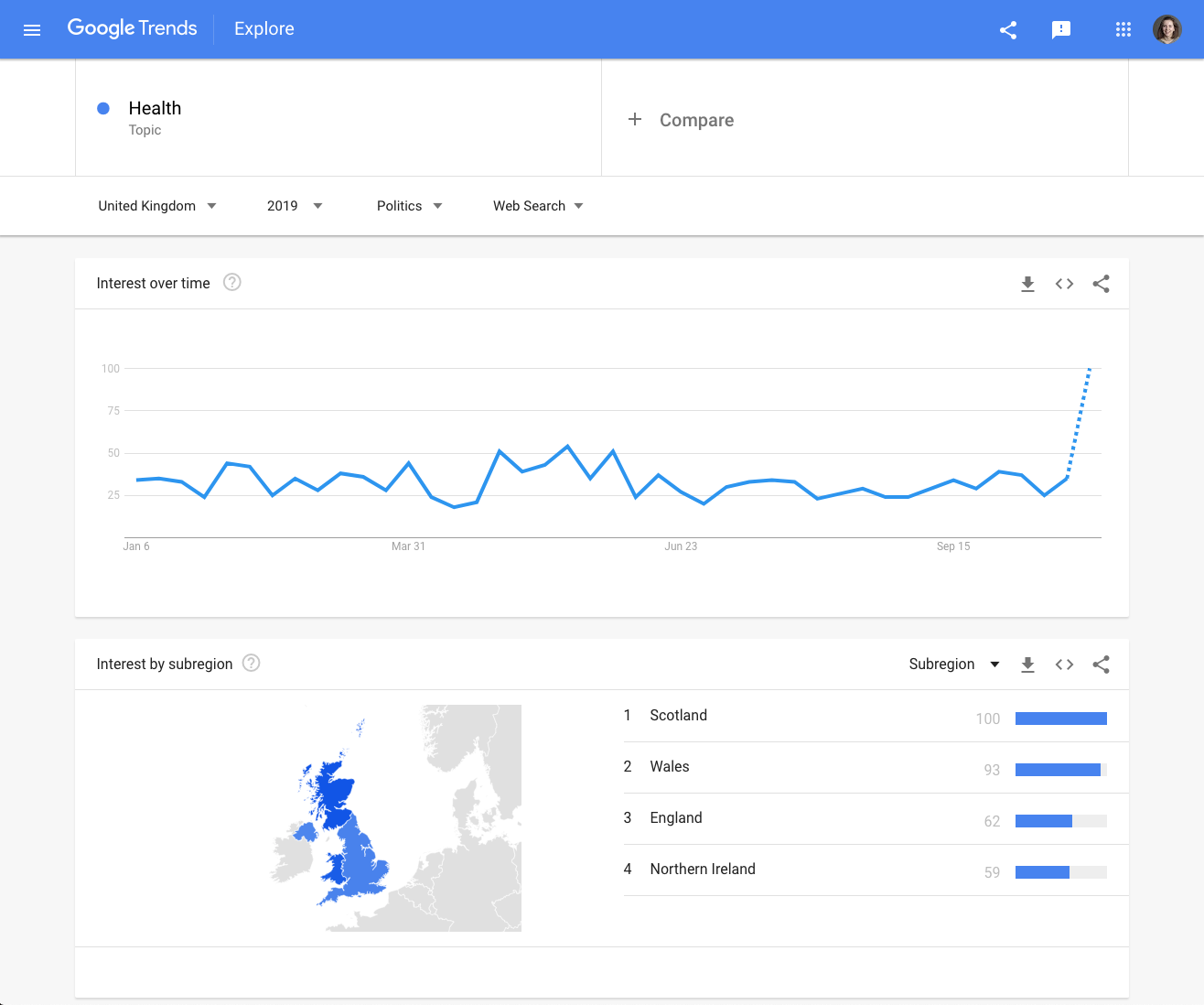
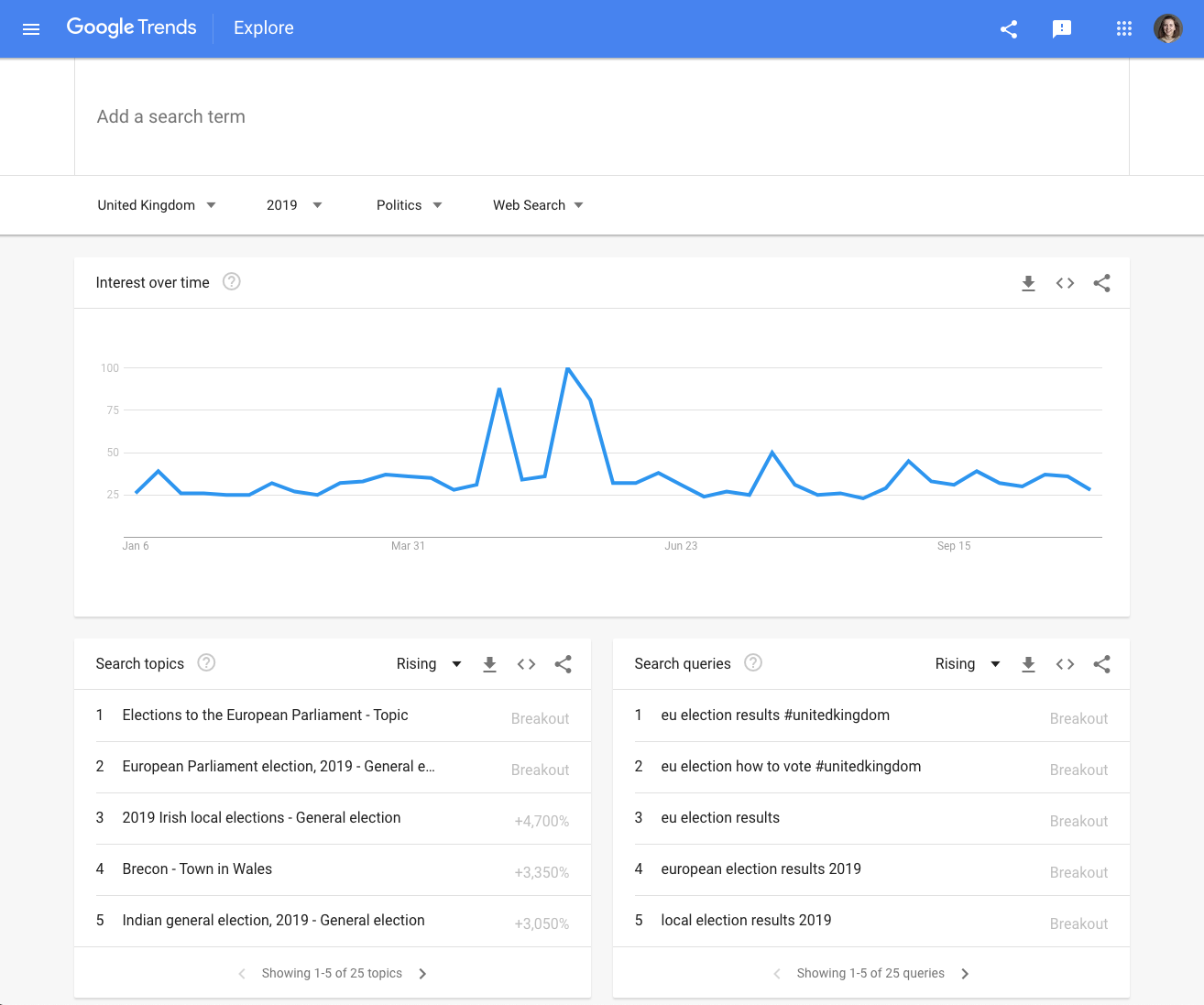
La recherche d’un sujet spécifique peut s’avérer à la fois trop vaste et trop spécifique par moments. Nous allons ensuite regrouper les données de recherche par catégorie pour obtenir des résultats plus pertinents.
Commencez par examiner l’intérêt de la recherche dans health in the UK in 2019 (santé au Royaume-Uni en 2019).La santé est un sujet de discussion essentiel dans la politique britannique, mais le sujet ne sera pas toujours recherché dans un contexte explicitement politique - les utilisateurs pourraient simplement chercher leur médecin local. Nous pouvons utiliser des catégories pour affiner cette recherche.
Sur la page des résultats, au-dessus du graphique linéaire, il y a un menu déroulant intitulé « Toutes les catégories ». Cliquez sur la flèche pour voir une liste de catégories.Vous pouvez cliquer sur les catégories parentes pour explorer la liste complète ou saisir le nom d’une catégorie pour affiner les options. Si vous tapez « pol », vous constaterez qu’il existe plusieurs catégories différentes liées à la politique parmi lesquelles vous pouvez choisir.
Sélectionnez la catégorie principale « Politique ». Les résultats pour la santé en lien avec la politique apparaissent. Le graphique linéaire et les sujets connexes sont désormais très différents !
Faites défiler la page jusqu’en haut, puis survolez le champ où votre sujet de santé est sélectionné. Cliquez sur le menu et sélectionnez « Supprimer ».Vous pouvez à présent afficher les résultats détaillés dans la catégorie politique, pour toute période ne se situant pas dans les 14 derniers jours.Il s’agit d’un outil particulièrement utile pour obtenir une vue d’ensemble des termes et sujets politiques les plus recherchés.
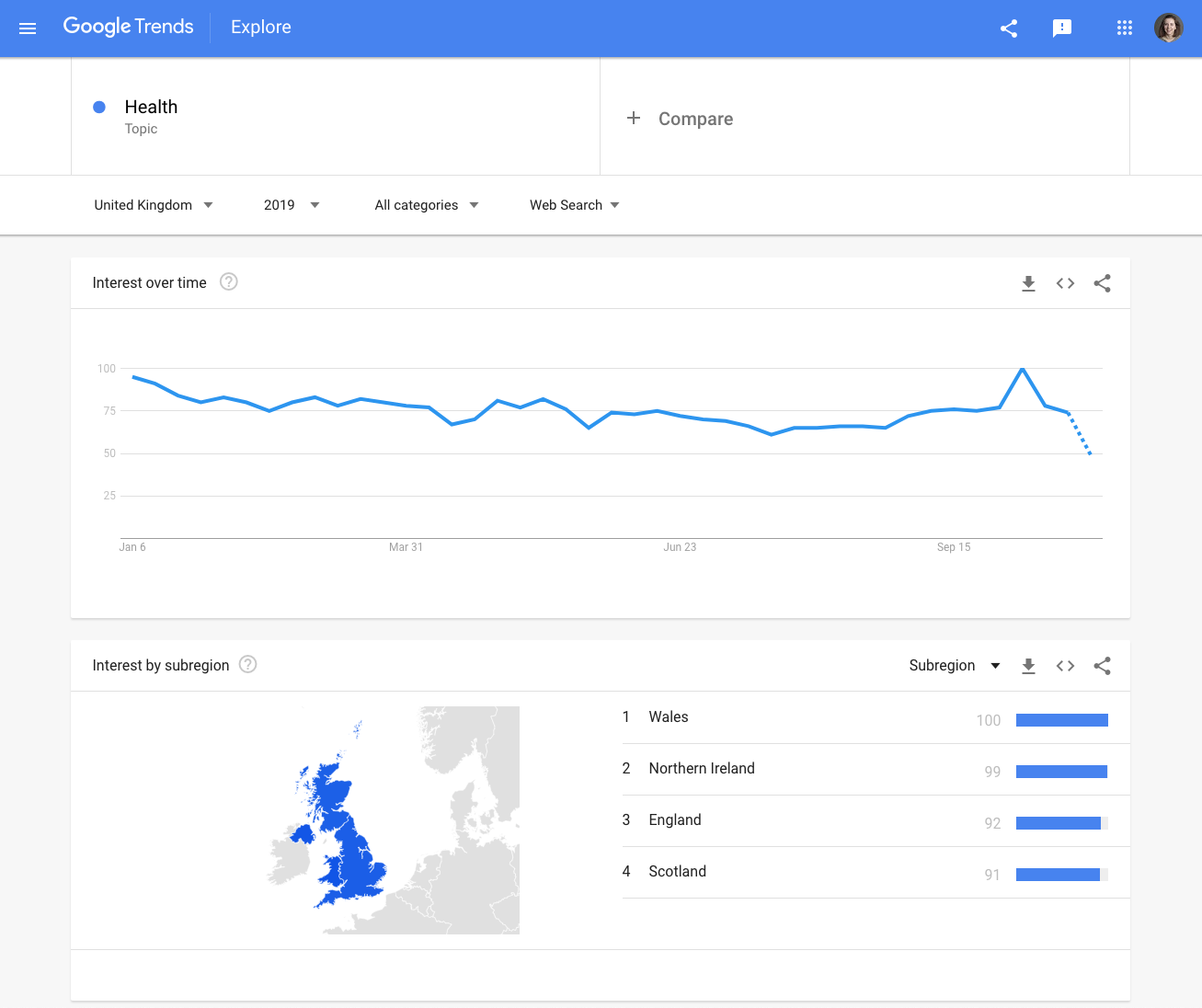
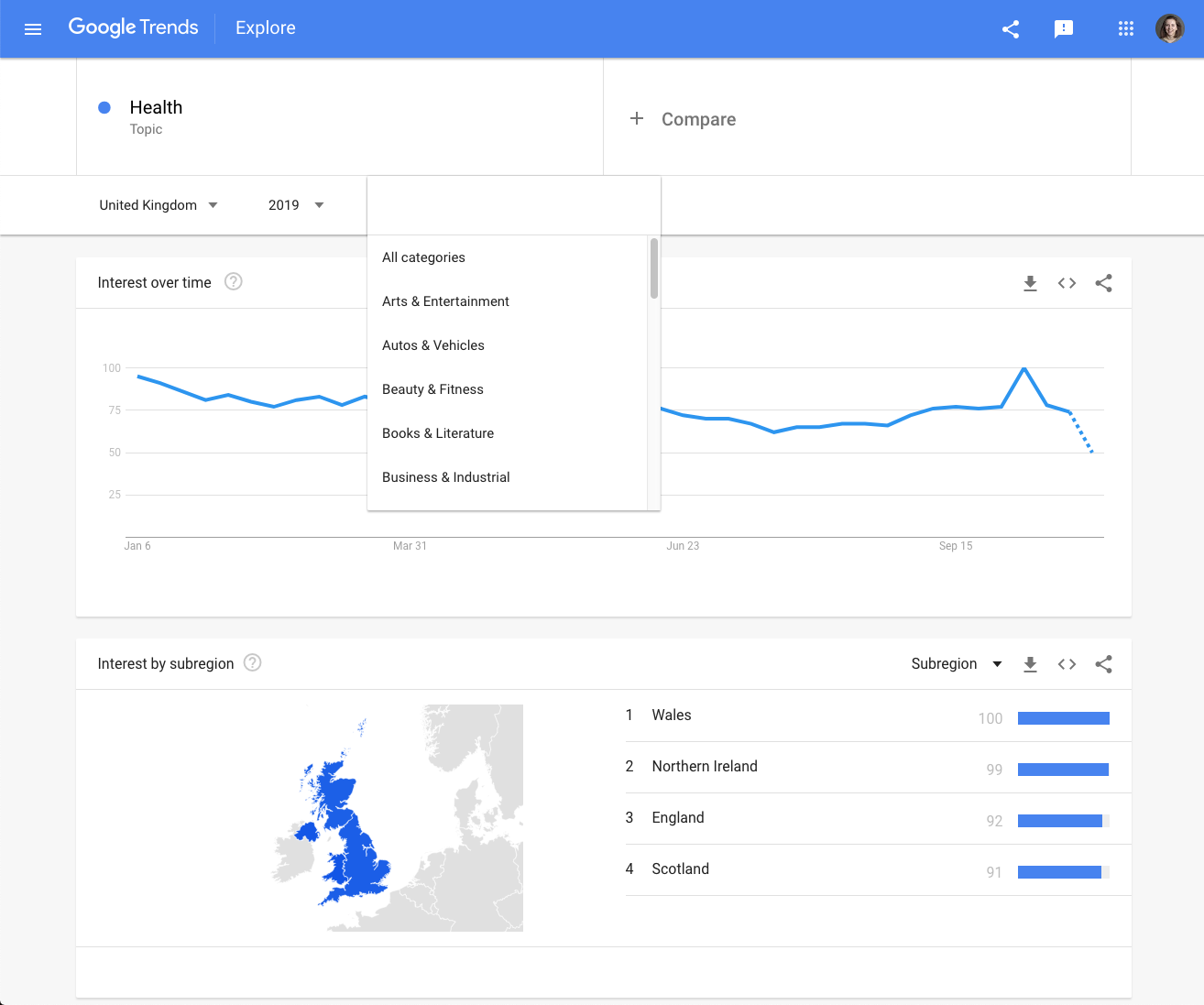
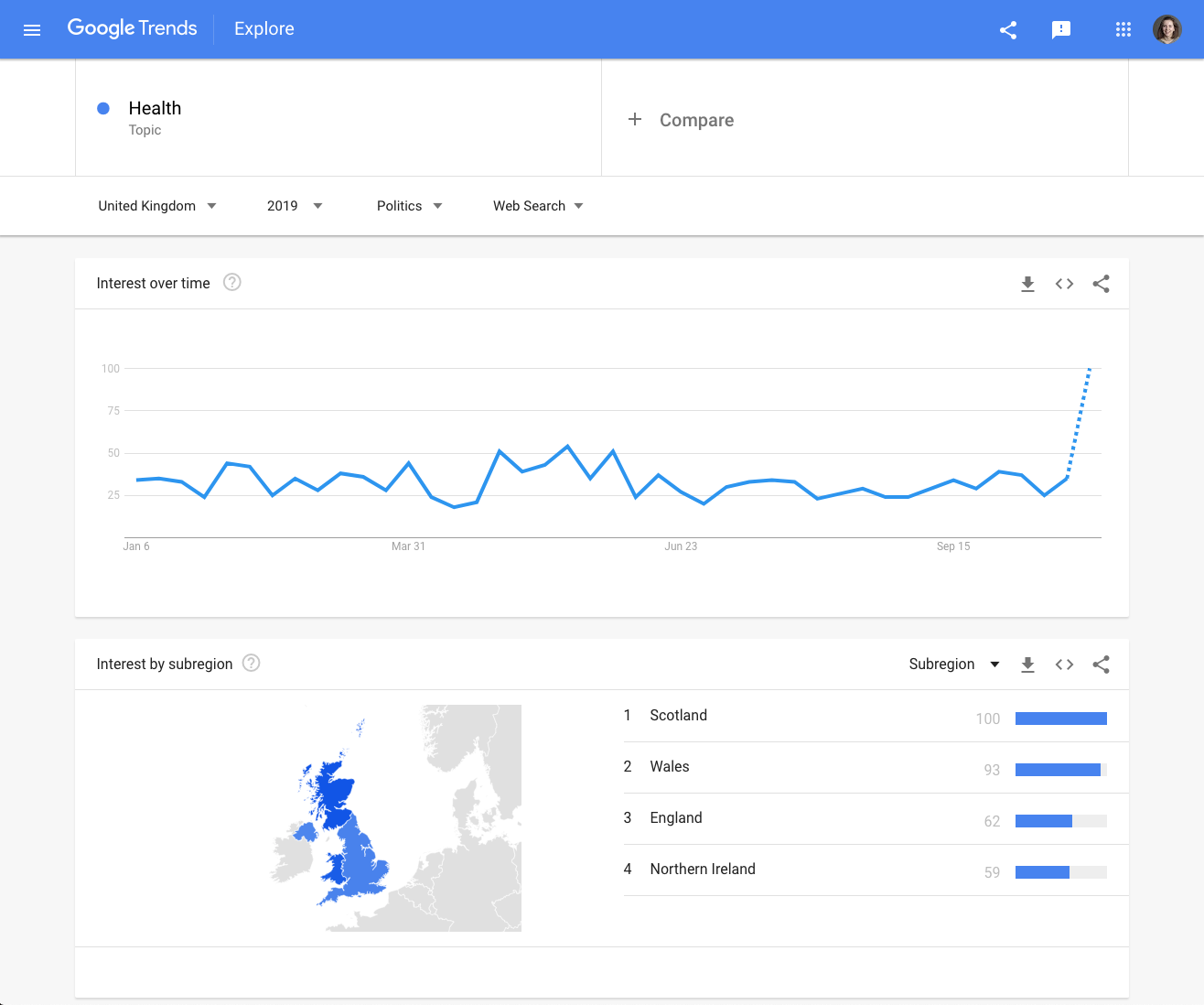
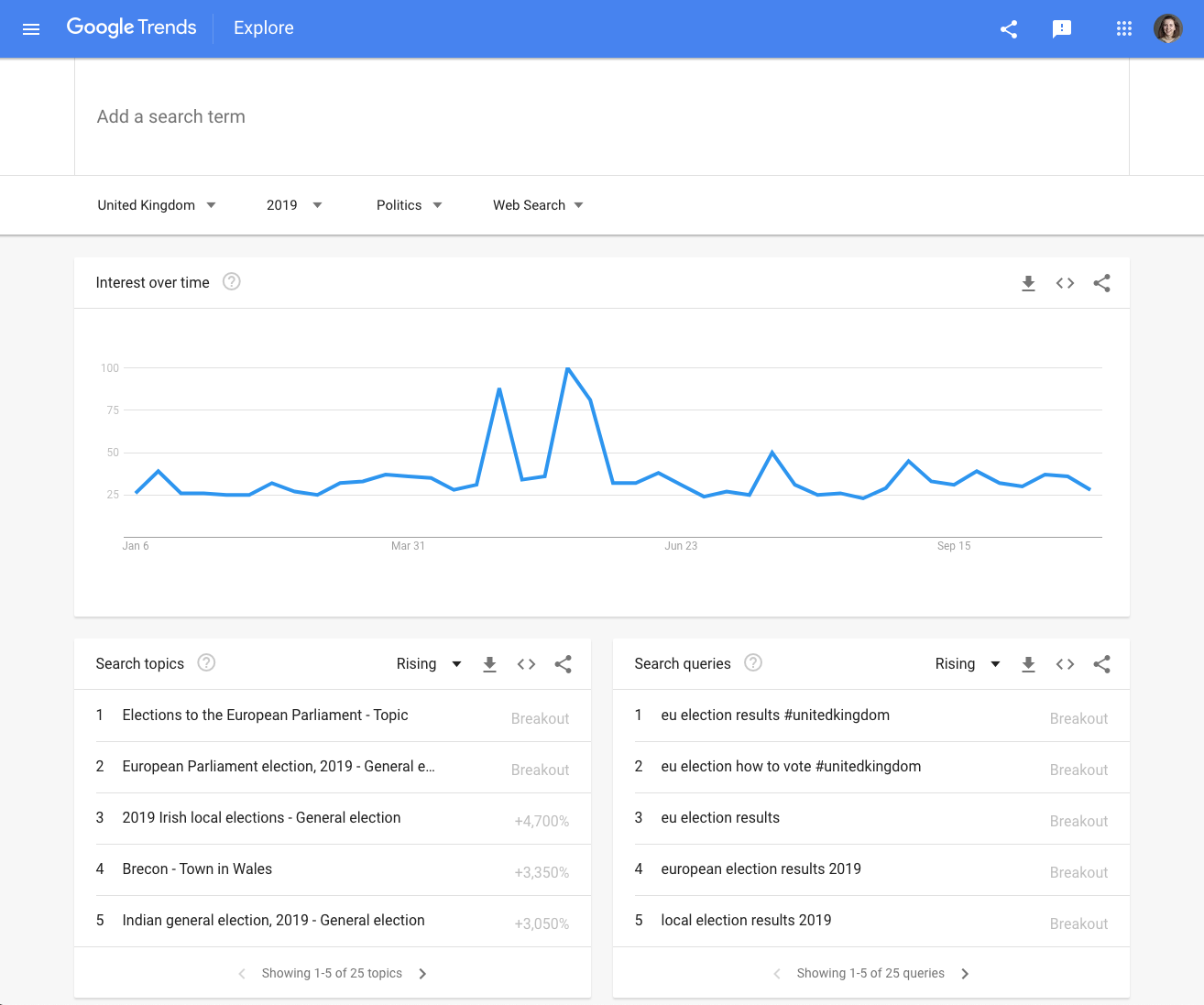
Que signifient réellement ces données ?
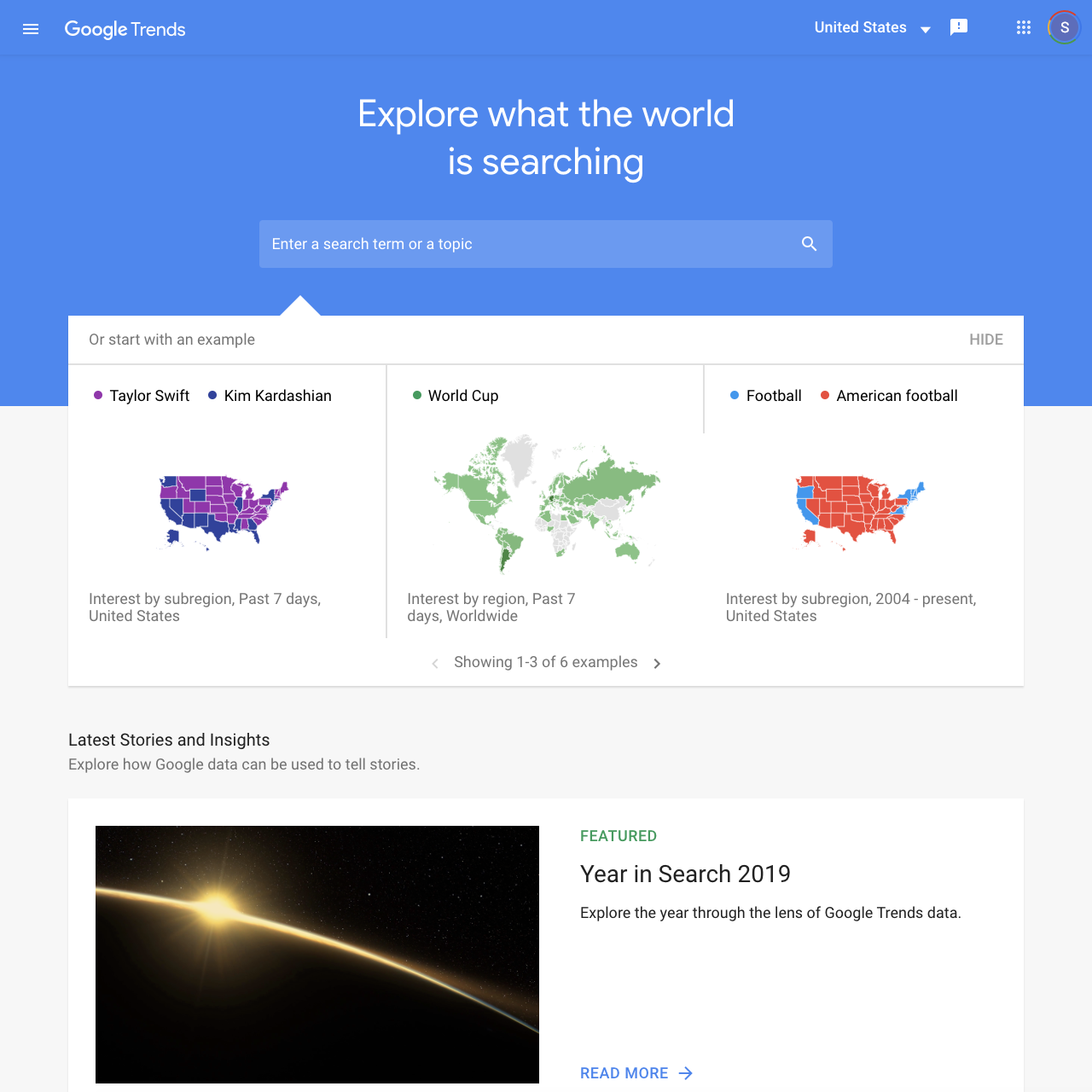
Il existe de nombreuses façons de replacer les données de Google Trends dans leur contexte.
Afin de mettre en perspective les tendances politiques, vous pouvez comparer les niveaux d’intérêt des recherches à des sujets toujours très prisés. Ceux-ci varient selon les pays, mais comprennent généralement les actualités, la météo, les recettes, les films, le président ou le Premier ministre, et certains sports populaires.
Il est essentiel de savoir que Google Trends ne remplace pas les données des sondages. L’intérêt de la recherche n’a aucune incidence sur l’intention des électeurs : les utilisateurs de Google peuvent rechercher un parti ou un homme politique pour un certain nombre de raisons, sans avoir l’intention de voter pour eux. Les données sur les tendances ne sont qu’une indication de ce que les utilisateurs de Google veulent savoir de plus.
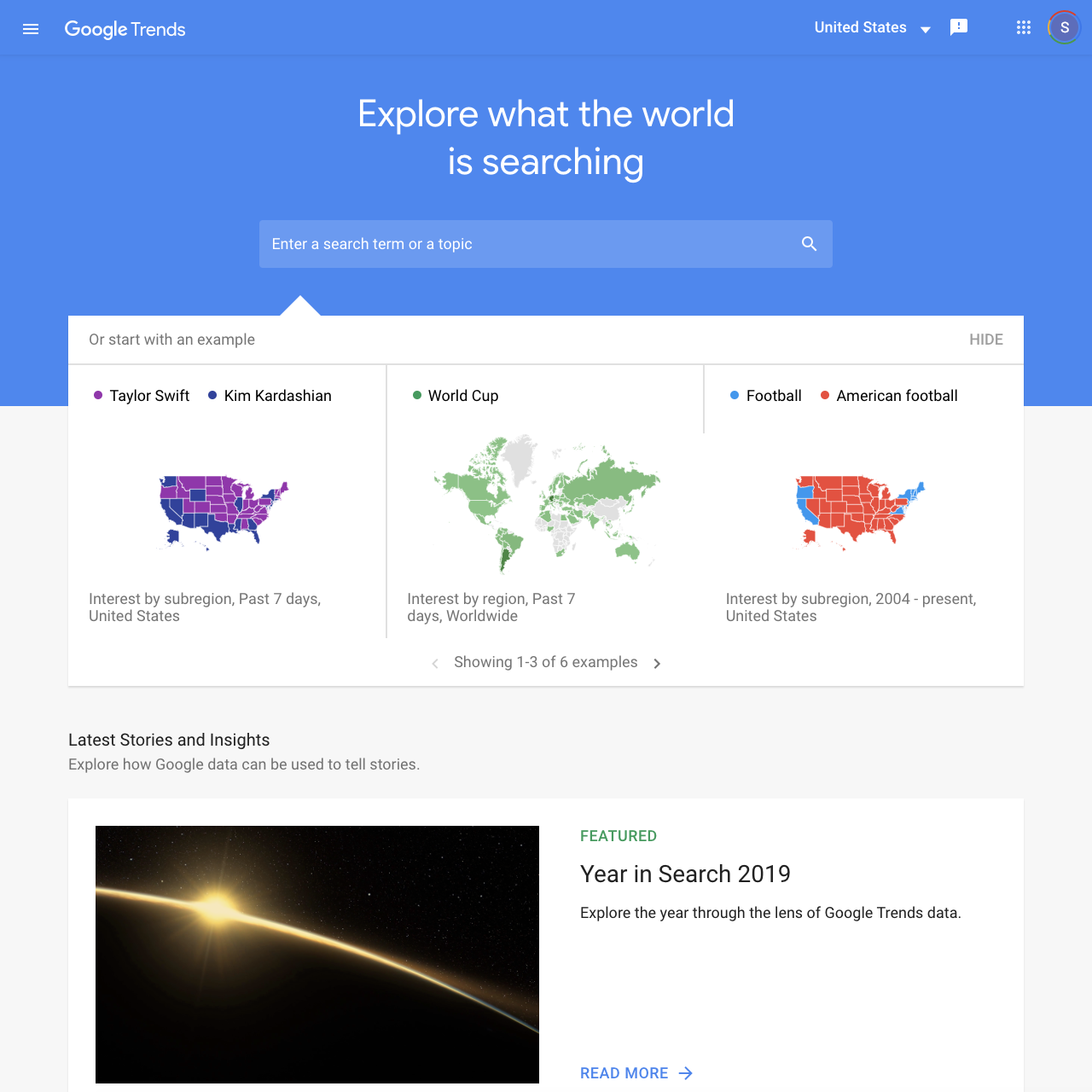
Sources de données supplémentaires Tendances
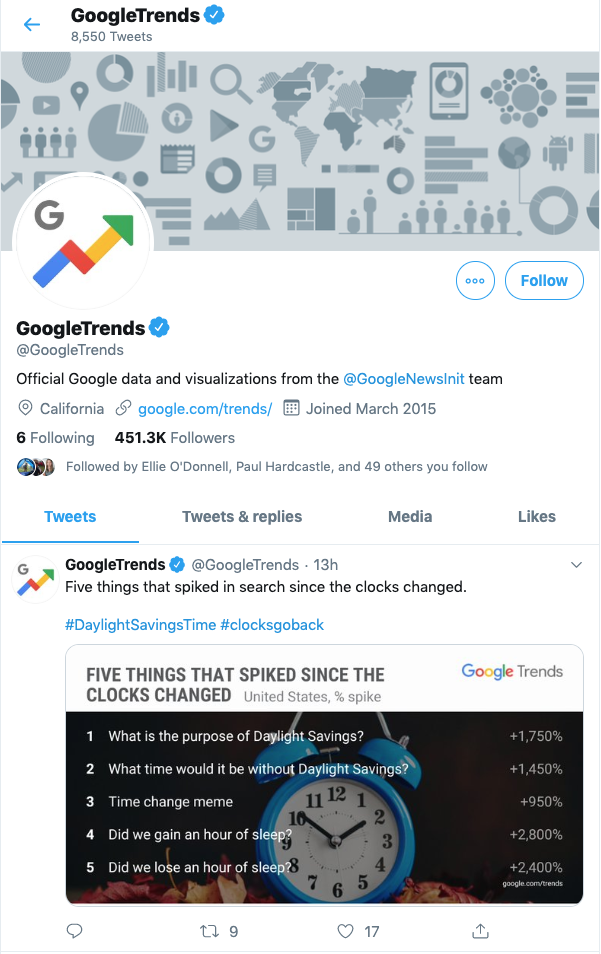
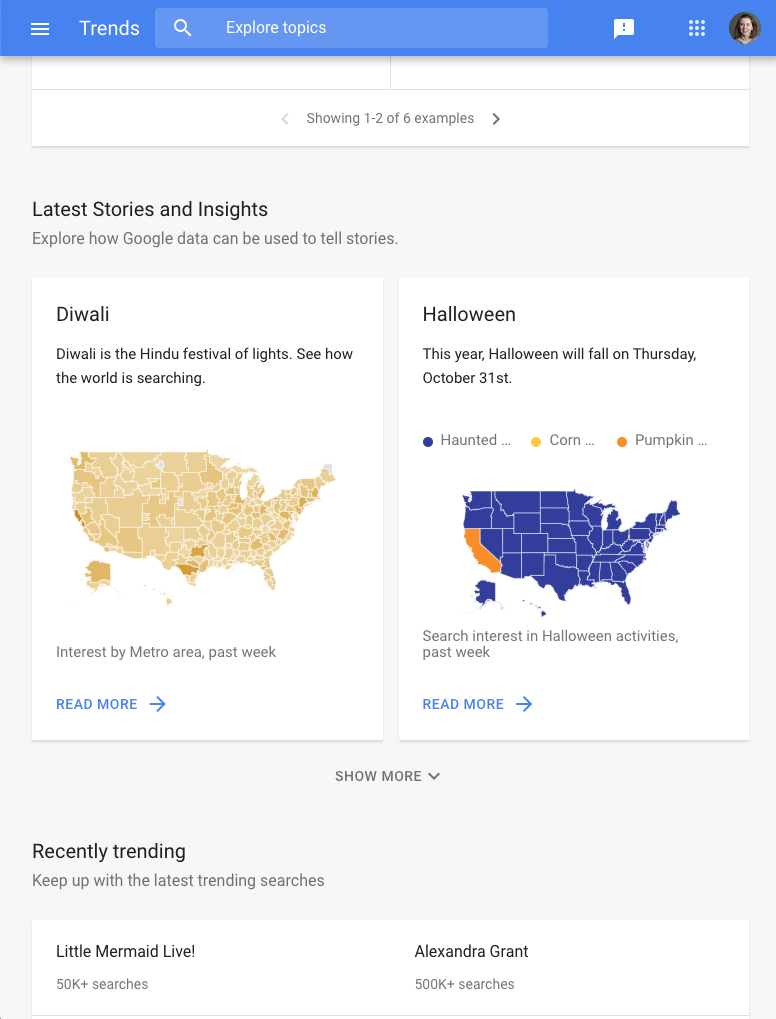
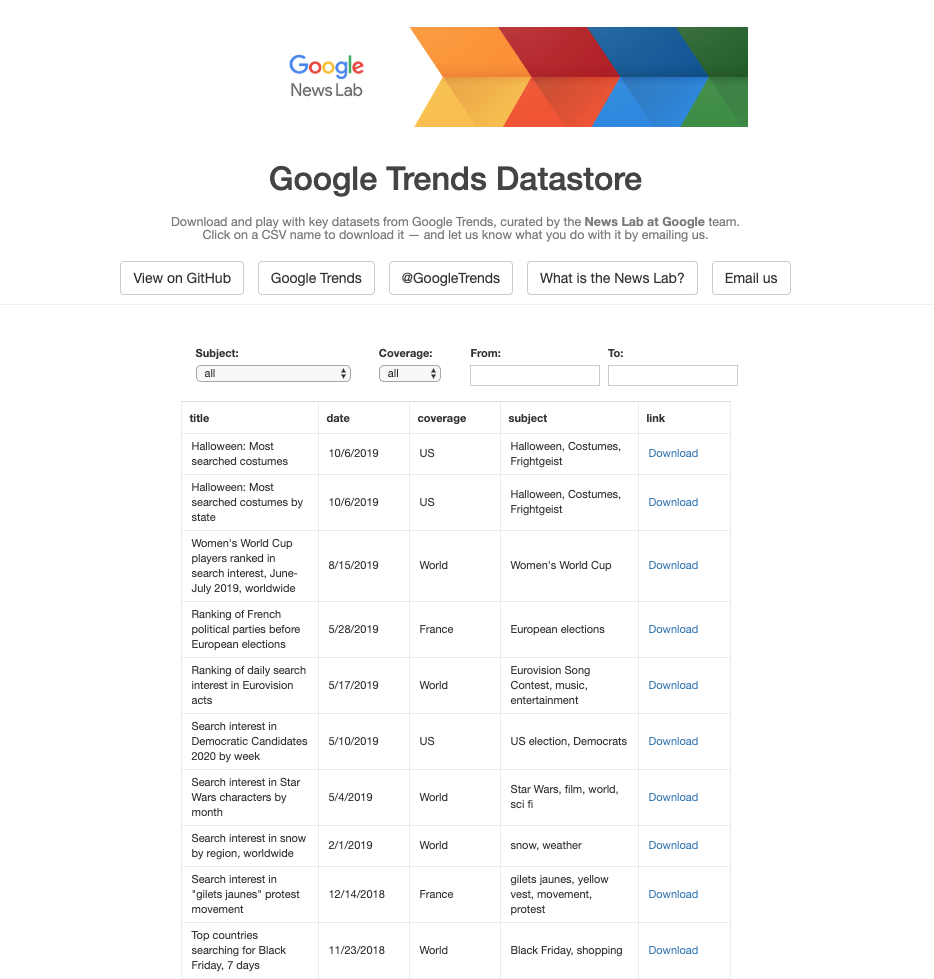
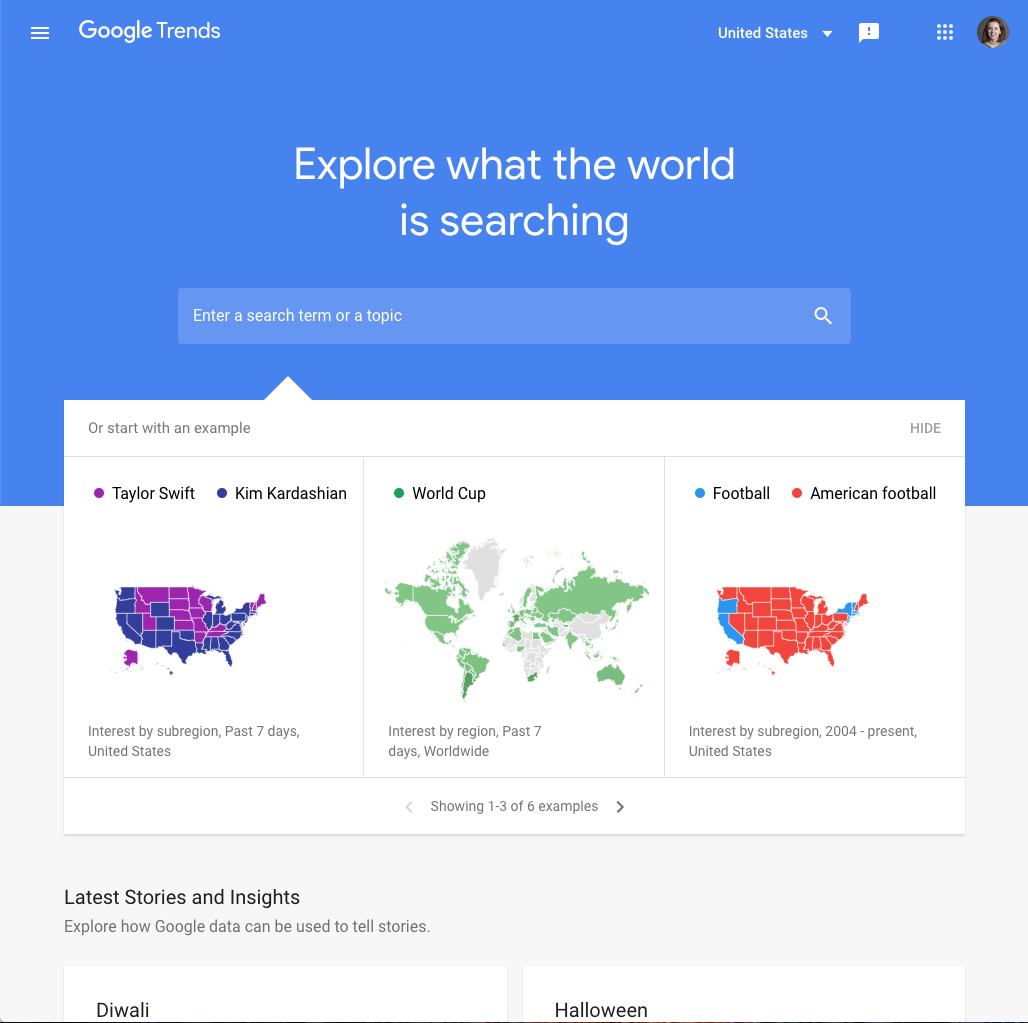
Nous espérons que vous vous sentez maintenant habilité à analyser les tendances Google autour de la politique pour vous-même. Cependant, ainsi que le maintien de l'outil public Google Nouvelles Lab fournit une série d'autres ressources où vous pouvez accéder aux données de recherche.
Dans certains pays, l’équipe chargée des données au sein du Google News Lab crée des pages de tendances consacrées à des sujets d’actualité spécifiques, tels que les fêtes nationales ou les élections.Pour y accéder, il suffit de faire défiler la page d’accueil des Tendances, où elles se trouvent sous la barre de recherche et au-dessus de « Tendance récente ».
Le Google News Lab gère également le Trends data store, où de nouveaux ensembles de données sont régulièrement mis en ligne en fonction de l’actualité. Vous pouvez télécharger ces ensembles de données sous forme de fichier cSv et les utiliser dans vos reportages.
Vous pouvez suivre Google Trends sur Twitter pour une mise à jour régulière des dernières données de notre équipe de données du News Lab.
Enfin, vous pouvez prendre contact avec l’équipe du News Lab pour des demandes spécifiques. Nous travaillons régulièrement avec des journalistes pour dresser des listes des partis politiques, des candidats et des thèmes les plus recherchés. À l’occasion des élections, nous envoyons aussi souvent des bulletins d’information réguliers qui mettent à jour les données politiques. Veuillez nous contacter pour plus d’information.
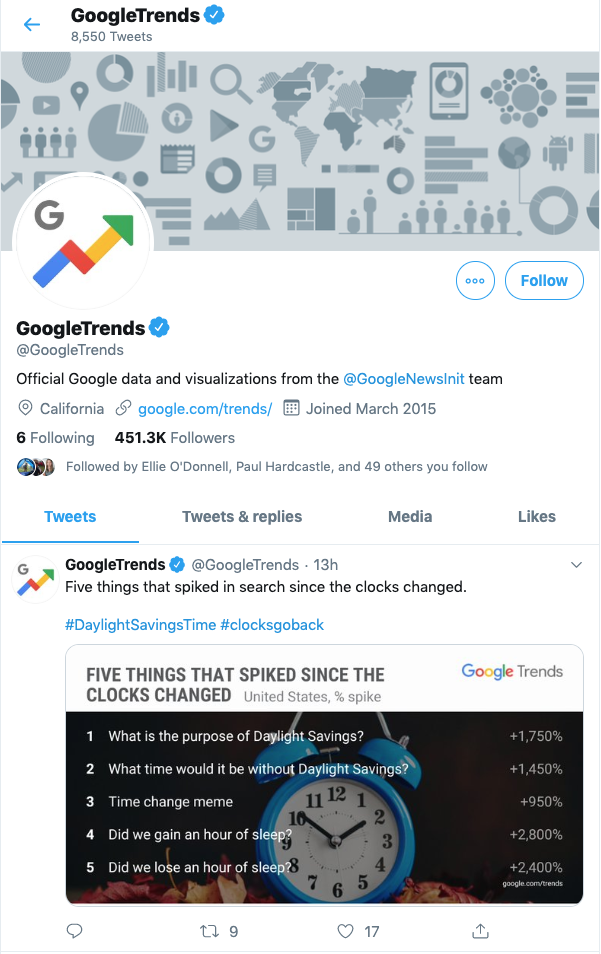
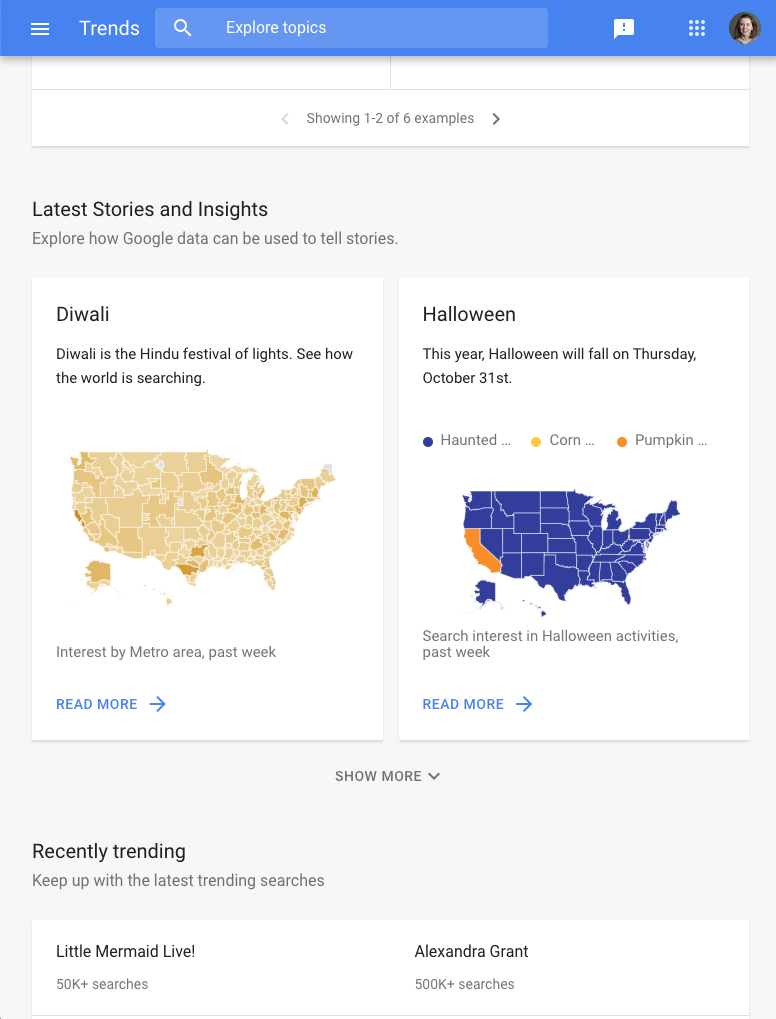
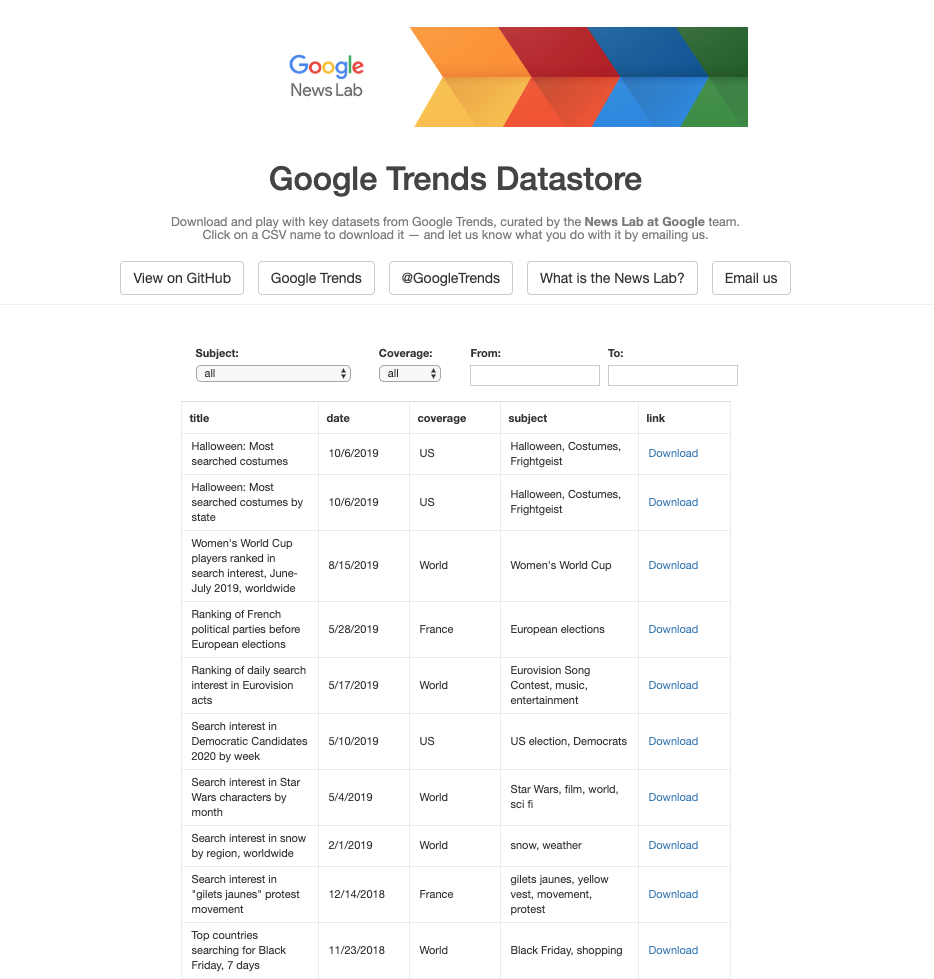
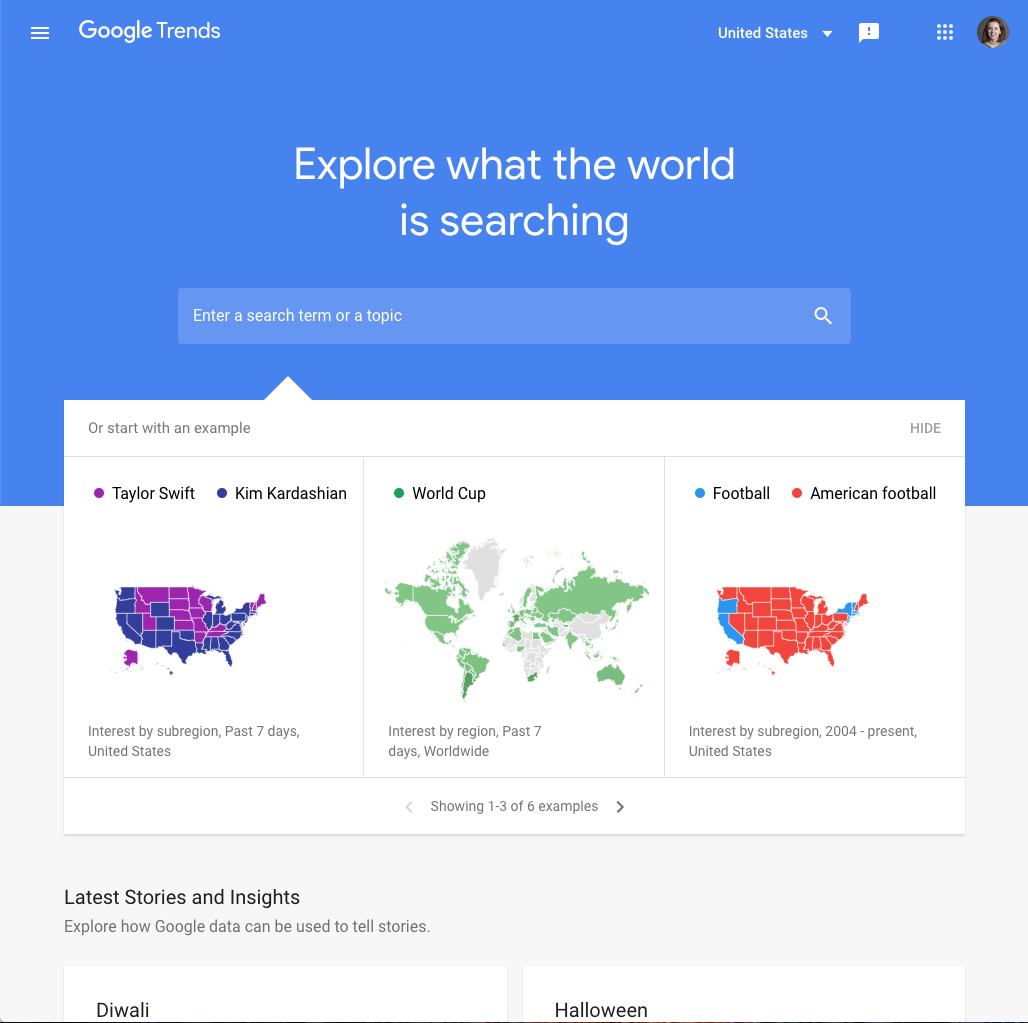
-
Protégez vos informations
LeçonDans ce module, nous examinerons les outils permettant de protéger et de sécuriser les informations dans le cadre d'un processus électoral. -
-